Ошибка всех приложений на андроид как исправить. Что делать, если в приложении андроид произошла ошибка, ошибки в приложениях на андроиде
Если вы пользуетесь смартфоном с операционной системой Андроид, не исключено, что однажды вы увидите сообщение об остановке процесса com android systemUI. Само по себе уведомление означает буквально следующее: процесс, отвечающий за работу графического пользовательского интерфейса системы (User Interface), неожиданно завершился. От этого процесса зависит отображение кнопок, окон приложений и прочих элементов.
Если в приложении com.android.systemUI произошла ошибка, часто перестает работать нажатие кнопки «Домой» (средней кнопки телефона). Могут возникнуть и более серьезные проблемы. Для нормальной работы системы необходимо исправление этого сбоя.
Итак, вы получили сообщение «Unfortunately, com android systemUI has stopped» (если на вашем телефоне установлена англоязычная версия операционной системы Android) или «Процесс com android systemUI остановлен».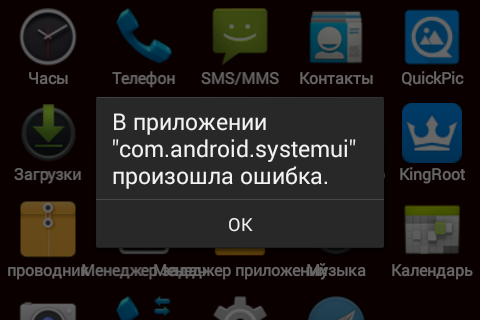 Что нужно делать дальше и как исправить проблему? Это зависит от причины возникновения неисправности.
Что нужно делать дальше и как исправить проблему? Это зависит от причины возникновения неисправности.
Случайный сбой
Однократное возникновение этой ошибки не должно вас беспокоить. Прежде всего попробуйте перезагрузить телефон. Если после перезагрузки проблема осталась, переходите к следующему пункту.
Вирусная активность
- Вспомните, не сопровождается ли ошибка самопроизвольными попытками системы скачать неизвестные приложения, а также появлением всплывающей рекламы при запуске других программ или в случайные моменты. Такое поведение гарантированно означает наличие «трояна».
- Проверьте дату установки приложения и сравните с другими системными пакетами. Для этого вам понадобится сторонняя утилита для управления приложениями, например Gemini App Manager или Uninstaller. Если com.android.systemUI был создан недавно, скорее всего, это вирус, замаскированный под системное приложение. Если же дата совпадает с днем создания прочих системных файлов, вероятно, вирус содержится в другом пакете.

- Выполните проверку антивирусом для смартфона.
Если выяснится, что вы подхватили вирус, полезно помнить: отнюдь не обязательно он содержится именно в com.android.systemUI. Внимание: не пытайтесь удалить com.android.systemUI, это одна из основных частей операционной системы телефона. Тем не менее вирус может маскироваться под системные процессы, поэтому следует проявлять бдительность.
Следующая инструкция подскажет вам, как удалить зараженные программы и файлы:
- Воспользуйтесь антивирусным приложением для смартфона. Обратите внимание, что в Андроиде не всегда удается полностью удалить вирус при помощи антивируса. Однако это поможет вам выяснить, какие приложения заражены.
- Перейдите в безопасный режим. Для этого нажмите на кнопку выключения и удерживайте ее несколько секунд. Дождитесь появления меню завершения работы и перезагрузки системы. Нажмите «Отключить питание» и не отпускайте, пока не появится предупреждение о переходе в безопасный режим.

- После загрузки системы зайдите в меню «Настройки», раздел «Приложения», вкладка «Сторонние».
- Откройте настройки подозрительной программы. Поочередно нажмите «Очистить кэш», «Стереть данные», «Остановить» и затем «Удалить». Так вы полностью избавитесь от файлов, связанных с приложением.
- Повторите для всех зараженных программ.
- Если не удается удалить какое-либо приложение, откройте меню «Настройки», раздел «Безопасность», пункт «Администраторы устройства». Здесь перечислены приложения, имеющие статус Администратора. Снимите галочку с подозрительной программы. Затем нажмите «Отключить». После этого вы сможете удалить ее.
- Для выхода из безопасного режима перезагрузите систему.
Обновление приложения Google
Очередное обновление служб Google может быть причиной сбоя, исправить это можно следующим образом:
С этим сбоем чаще всего сталкиваются обладатели устройств Samsung. Подобные ошибки портят имидж компании Google, поэтому есть все основания рассчитывать, что в дальнейших обновлениях проблема будет устранена.
Подобные ошибки портят имидж компании Google, поэтому есть все основания рассчитывать, что в дальнейших обновлениях проблема будет устранена.
Повреждение системных файлов
Если вы выполнили все инструкции, а устранить неисправность не удалось, высока вероятность того, что системные файлы были повреждены из-за вирусной активности или по другой причине. Скорее всего, понадобится обновить версию Андроида или выполнить сброс к заводским настройкам и восстановление системы. В последнем случае все установленные программы и сохраненные файлы будут стерты из памяти телефона. Обязательно создайте резервную копию всех нужных вам данных на случай их удаления. На этом этапе рекомендуется обратиться к специалисту, который сможет адекватно оценить необходимость такого решения.
Как показывает многолетний опыт, очень часто обладатели устройств с ОС Android сталкиваются с различными ошибками и проблемами, часть из которых попросту вводит в ступор некоторых пользователей. Например, довольно распространенный случай, когда устройство показывает уведомление, произошла ошибка android process acore.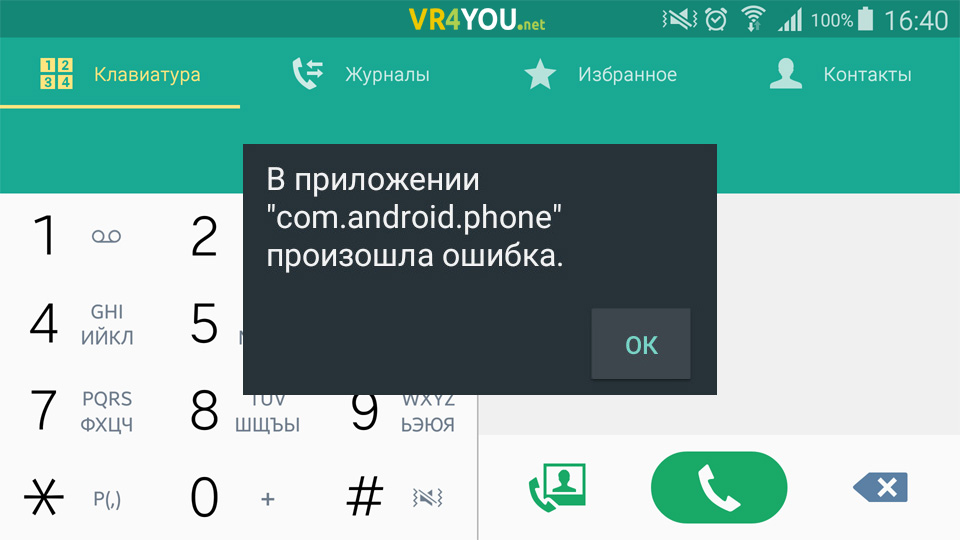
Как исправить проблему? Что делать начинающему пользователю, если он только недавно приобрел телефон и не знает всех тонкостей своего аппарата? Почему произошла данная ошибка? В данном материале мы ответим на все вопросы, которые связаны с данной проблемой. Вы сможете в будущем не только быстро вернуть к жизни свой смартфон, но и предотвратить появление таких ошибок.
По каким причинам случается эта ошибка
Сначала нужно понять, почему эта ошибка возникает на вашем телефоне. Причем стоит отметить, что она может появляться практически в любой версии операционной системы Android, не зависимо от производителя.
И так, вот список возможных причин появления этой системной ошибки:
- На вашем телефоне удалены системные файлы или папки, необходимые для корректной работы операционной системы;
- Операционная система не может стабильно и корректно работать из-за отключения одного из системных приложений;
- На устройстве инсталлировано несколько программ или виджетов, у которых схожие функции, конфликтующие между собой, например, синхронизация данных из контакт-листа или просмотр прогноза, почтовые клиенты.

Как исправить ошибку android process acore: 2 способа
Даже если у вас на устройстве появилась подобная проблема, не стоит сразу же впадать в панику и идти в магазин за новым телефоном. Также не рекомендуем вам обращаться в сервисный центр и просто так отдавать денежные средства. Вы и сами сможете исправить эту проблему, даже если не так давно приобрели устройство с операционной системой Android. Мы условно разделили список решений на две категории, начиная от обычных пользователей, которые только начали работать с этой ОС, заканчивая продвинутыми пользователями.
Способ 1 — для начинающих пользователей
Как показывает практика, эта ошибка в основном возникает при работе со списком контактов на вашем смартфоне. Например, вы пытаетесь добавить новый контакт в записную книгу или стереть запись, редактировать. Чтобы исправить ошибку, вам нужно будет сделать следующее:
- Зайдите в «Настройки» и выберите вкладку «Приложения».
- Найдите вкладку «Все», а затем «Хранилище контактов».

- Теперь найдите пункт «Стереть данные» и нажмите на него. Внимание! Все ваши контакты будут удалены с мобильного телефона, однако ошибка, скорее всего, исчезнет. Если ранее вы создавали отдельные копии в формате vCard или синхронизировали телефонную книгу в сервисах Google, то восстановить все данные будет легко.
Еще одна причина, по которой может появляться эта ошибка – некорректная работа «Хранилища календаря» . Для исправления ошибки сделайте следующее:
- Зайдите в «Настройки» вашего телефона.
- Выберите пункт «Приложения» и во вкладке «Все» найдите «Хранилище календаря». Нажмите эту кнопку и если служба была отключена, выберите «Включить».
Также проблема иногда возникает при инсталляции приложений, которые оптимизируют беспроводные сети Wi-Fi.
В данном случае рекомендуем вам просмотреть полный список всех установленных программ на вашем смартфоне, определить, какие из них предназначены для оптимизации беспроводных сетей и по очереди удалить.
Один из крайних методов – это возврат к заводским настройкам . Только имейте ввиду, что все данные будут полностью удалены с вашего телефона, как личные данные, так и все приложения, как будто вы только что приобрели телефон в магазине.
Способ 2 — для продвинутых пользователей
Если вы уверенный пользователь Android, и работали с файловой системой, встроенными службами и виджетами, то при появлении сообщения, что произошла ошибка android process acore, можете воспользоваться способом, который описан здесь. Исправить проблему можно редактированием системного файла. Для этого нужно сделать следующее:
- В файловой системе пройдите по следующему пути: /system/csc/others.xml и откройте его любым встроенным редактором.
- Найдите в файле строчку TRUE и поменяйте значение TRUE на FALSE .
- Как только значение будет изменено, сохраните файл и перезапустите устройство. Рекомендуем вам создавать резервные копии редактируемых файлов.
В целом же можно сделать вывод, что данная ошибка не критична для пользователя и может быть устранена в несколько кликов.
Отличаются стабильностью и безопасностью. Но, несмотря на то, что она работает на основе надежной операционной системы Linux, время от времени и в ней возникают различные сбои.
На многих форумах пользователи пишут, что в приложении Андроид произошла ошибка, в результате чего оно не запускается или вылетает. В этой статье мы разберем причины, по которым возникают эти проблемы, а также пути их решения.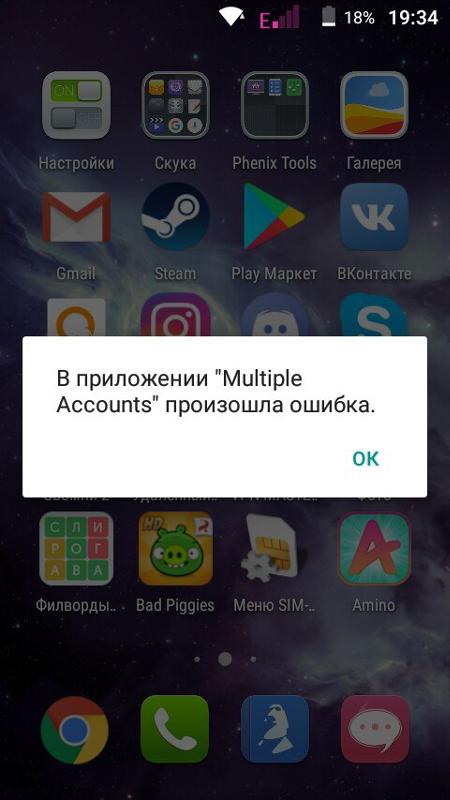
Причины сбоев в работе мобильных приложений
Чаще всего неполадки с запуском мобильных приложений возникают из-за проблем с аппаратной и программной составляющей телефона и с самим приложением. Как только на дисплее появилось сообщение об ошибке, необходимо первым делом перезагрузить телефон или планшет. Большинство разовых сбоев устраняется этим путем.
Еще одним эффективным решением является очистка памяти. Некоторые «тяжелые» программы, вроде Youtube или ВКонтакте, очень чувствительны к недостатку свободного места на устройстве. При необходимости следует удалить лишние файлы с карты памяти . Также следует зайти на сервис Google Play Store, где можно найти информацию о последних обновлениях приложения.
Способы устранения неполадок в работе мобильных приложений
Что же делать в тех случаях, когда в приложении Андроида произошла ошибка, а перезагрузка смартфона и очистка памяти не помогает? Исправить эту неполадку можно тремя способами:
- очисткой данных,
- переустановкой софта,
- сброса к заводским настройкам.

Удалить временные данные и кэш можно через настройки системы в разделе «Приложения». Дальнейший алгоритм действий выглядит следующим образом:
- кликаем на вкладку «Все»;
- выбираем в списке нужное приложение;
- если оно запущено, кликаем на кнопку «Остановить»;
- выбираем «Очистить кэш»;
- далее выбираем «Стереть данные»;
- перезагружаем устройство.
Это один из самых эффективных способов устранения данной неполадки, особенно когда ошибка связана с работой игр. Если же оно не помогло, следует попробовать переустановить приложение. Для этого нужно открыть сервис Play Store, выбрать нужную программу и удалить ее. После этого необходимо перезагрузить смартфон и заново скачать нужное приложение.
Следует помнить, что данный способ предусматривает удаление предыдущей версии программного обеспечения, из-за чего в его работе могут снова возникать конфликты.
Устранение сбоя в работе приложения восстановлением заводских настроек
Самым радикальным решением проблемы, связанной с возникновением ошибки в приложения на Андроиде, является сброс к заводским настройкам.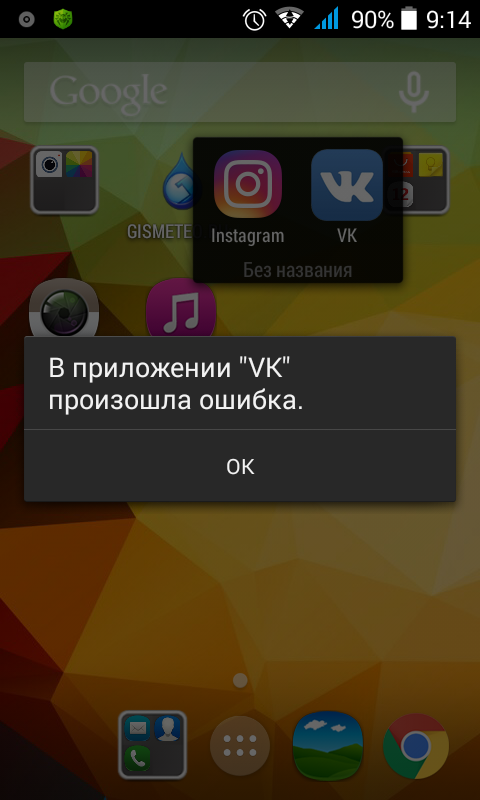 К нему стоит прибегать только в том случае, когда вышеописанные способы не помогают, а также тогда, когда неполадки возникают и в работе сервисов типа Play Market, process.media и com.google.process.gapps.
К нему стоит прибегать только в том случае, когда вышеописанные способы не помогают, а также тогда, когда неполадки возникают и в работе сервисов типа Play Market, process.media и com.google.process.gapps.
После того как на экране появилось сообщение об ошибке, вы сделали перезагрузку и переустановили софт, нужно воспользоваться режимом Factory Reset. Для этого следует:
- зайти в настройки смартфона,
- перейти в раздел «Восстановление и сброс»,
- выбрать пункт «Сброс настроек»,
- поставить галочку в пункте «Очистить память»;
- сбросить настройки телефона;
- кликнуть на кнопку «Стереть все».
Этот алгоритм действий поможет исправить все ошибки не только в работе приложений, но и в самой операционной системе Android. Перед выполнением операции рекомендуется удалить свой аккаунт в Google, перенести нужные файлы со смартфона Fly на другой носитель и зарядить телефон. Это поможет восстановить работу всех приложений и сохранить важные данные.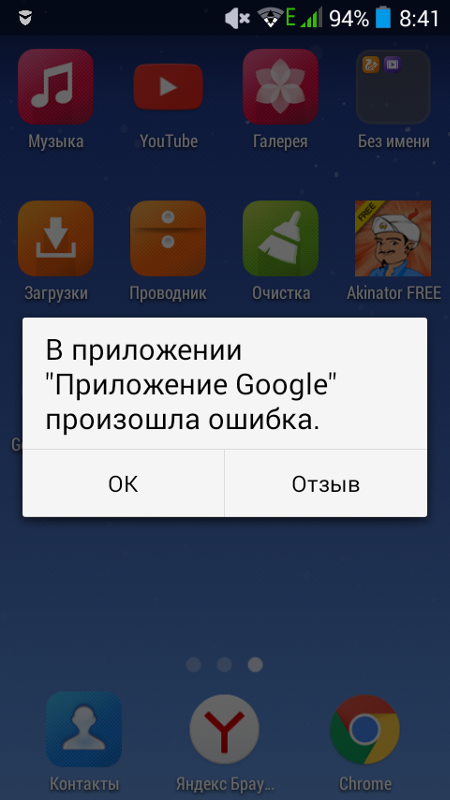
Android — инструкции и решение проблем
На этой странице Вы найдете все материалы этого сайта, посвященные решению проблем и интересным способам использования планшетов и телефонов на Android. Список инструкций будет обновляться по мере появления новых. Надеюсь, многие из них окажутся интересными и полезными для владельцев таких устройств.
- Нестандартные способы использовать Android телефон или планшета
- Как восстановить удаленные фото на Android
- Постоянно выскакивает реклама на Android — как избавиться от неё
- Лучшие видеоредакторы для Android с возможностью бесплатного использования
- Не скачиваются приложения на Android из Play Маркет — как исправить
- Как найти потерянный или украденный телефон Android
- Как исправить ошибку Недостаточно места в памяти устройства на Android
- Как использовать SD карту как внутреннюю память Android
- Постоянное ожидание скачивания в Play Маркет на Android — как исправить
- Как включить автоповорот экрана на Android и Samsung
- Как перенести контакты с СИМ карты на телефон Android
- Как посмотреть пароль Wi-Fi на Android
- Как подключить AirPods и AirPods Pro к Android
- Как разделить экран Android на 2 части — на Android и на Samsung
- Как настроить и использовать функцию Связь с Windows на телефоне Samsung Galaxy для управления телефоном с компьютера или ноутбука
- Как удалить аккаунт Google с телефона Android
- Что делать, если компьютер не видит телефон через USB и идет только зарядка — подробное описание возможных действий, если ваш телефон не подключается к компьютеру или не определяется им.

- Ошибка при получении данных с сервера DF-DFERH-01 — как исправить
- Как раздавать Интернет с Samsung Galaxy через Wi-Fi, USB и Bluetooth
- Как заблокировать звонки с неизвестных и скрытых номеров на Android
- Как удалить аккаунт Инстаграм с телефона навсегда
- Как включить вспышку на звонок на Android
- Как передать файлы по Bluetooth с Android на компьютер
- Как подключить Android телефон к компьютеру с помощью приложения Dell Mobile Connect
- Способы сделать скриншот на Android телефоне или планшете
- Что делать, если установка приложения заблокирована на Android
- Как использовать Android как второй монитор для компьютера или ноутбука
- Удаленный доступ к Android с компьютера в AirMore
- Родительский контроль на телефоне Android в Google Family Link
- Что делать, если устройство заблокировано после использования Family Link
- Родительский контроль Android, Windows 10 и Xbox в Microsoft Family Safety
- Как узнать местоположение друзей и родственников на Android
- Как использовать Samsung Flow для подключения телефона Galaxy к Windows 10
- Поиск по картинке с телефона
- Как узнать скорость Интернета на телефоне
- Почта iCloud на Android
- Как создать загрузочную флешку для компьютера на Android
- Как изменить шрифт на Android
- Как изменить звук уведомлений Android для разных приложений
- Как поставить рингтон на Android телефон
- Как перенести фото и видео на карту памяти на Android, настроить съемку сразу на SD-карту
- Как подключить USB флешку к телефону или планшету Android
- Как читать и отправлять СМС через Android с компьютера
- Устройство не сертифицировано Google в Play Маркет — как исправить
- Files by Google — очистка памяти и файловый менеджер для Android
- Что делать, если Android не видит карту памяти или пишет, что SD-карта не работает (повреждена)
- Как очистить внутреннюю память на Android телефоне или планшете
- Неправильная секция установки службы в этом INF-файле (MTP Device, Устройство MTP)
- Восстановление данных на Android
- Как восстановить контакты на Android
- Подключение внутренней памяти Android как Mass Storage (обычная флешка) и восстановление данных
- Что за папка LOST.
 DIR на флешке Android и можно ли её удалить
DIR на флешке Android и можно ли её удалить - Как исправить ошибку Приложение остановлено или Приложение остановилось на Android
- Как исправить ошибку com.android.phone на Android
- Ошибка при синтаксическом анализе пакета на Android — как исправить
- Ошибка подключения или неверный код MMI — как исправить
- Обнаружены наложения на Android — как исправить
- Как использовать Android телефон или планшет в качестве пульта для телевизора
- Трансляция изображения с Android на телевизор по Wi-Fi Miracast
- Как поставить пароль на Android
- Как поставить пароль на приложения Android
- Родительский контроль на Android
- Как включить и отключить безопасный режим на Android
- Как включить и отключить режим разработчика на Android
- Как включить отладку по USB на Android
- Как заблокировать номер на Android чтобы не звонили
- Как отключить и скрыть приложения на Android
- Как отключить обновление приложений Android
- Что нового в Android 6 Marshmallow
- Как установить Android на компьютер
- Как разблокировать загрузчик Bootloader на Android
- Как установить кастомный рекавери на Android на примере TWRP
- Лучшие файловые менеджеры для Android
- Лучшие лаунчеры для Android
- Как разблокировать графический ключ на Android — способы снятия блокировки с телефона или планшета в случаях, когда вы забыли графический ключ, было слишком много попыток его ввести и Вы не знаете, что делать дальше.

- Лучшие эмуляторы Android для Windows 10, 8.1 и Windows 7
- Как использовать Android телефон в качестве камеры видеонаблюдения
- Быстро разряжается телефон на Android — как продлить время работы от батареи вашего смартфона.
- Почему греется телефон и что делать
- Как включить показ заряда батареи в процентах на Android
- Как узнать реальную емкость аккумулятора Android
- Как настроить приложения по умолчанию на Android
- Как установить или изменить браузер по умолчанию на Android
- Как сохранить контакты Android на компьютер — несколько способов сохранения ваших контактов с телефона или аккаунта Google на компьютер.
- Как перенести контакты с iPhone на Android
- Как удалить приложения Android — способы удалить пользовательские и системные приложения с Android планшета или телефона.
- Ошибка аутентификации на Android, телефон пишет Сохранено, защита WPA/WPA2
- Ошибка 495 в Play Маркет — как исправить проблему Загрузка приложения не удалась из-за ошибки 495
- Ошибка 924 в Play Маркет — как исправить
- Kingo Android Root — как получить root права на Android
- Бесплатная программа для восстановления данных на Android Easeus MobiSaver Free
- Как смотреть онлайн ТВ на планшете
- Как скачать APK из Google Play — четыре способа скачать приложения Android на компьютер в виде файлов APK.

- Секретные коды Android — некоторые полезные коды телефонной клавиатуры Android для доступа к различным функциям.
- Как подключиться к локальной сети Windows на Android — доступ к сетевым папкам и файлам с телефона или планшета.
- Восстановление данных на Android телефоне и планшете — обзор бесплатной программы, позволяющей восстановить фотографии, данные и файлы с вашего Android устройства, в том числе после сброса Hard Reset.
- Как запустить Android на Windows
- Как записать видео с экрана Android
- Запись видео с экрана Android в приложении Play Игры
- Что за приложение Android System WebView и почему оно не включается
- ART и Dalvik на Android. Как включить, в чем разница
- Бесплатная программа, чтобы сделать рингтон для iPhone или Android
- Как управлять Android с компьютера — передача файлов с компьютера и с телефона на компьютер, отправка СМС с компьютера через телефон и другие функции.
- Бесконечно пишет получение IP адреса при подключении к Wi-Fi на Android — решение проблемы.

- Что делать, если не показывает видео на Андроиде — решение проблемы, когда видео в контакте, одноклассниках и на других сайтах не показывается на Вашем телефоне.
- Как установить Flash Player на Android 5, 6, 4.1, 4.2, 4.3 — быстрый и простой способ установки Adobe Flash Player на любые версии Android, включая 4.3.
- Как раздавать Интернет с Android телефона по Wi-Fi, BlueTooth или использовать телефон в качестве USB модема — подробная инструкция о том, как превратить Ваш телефон в роутер или модем и пользоваться Интернетом по проводам или по беспроводной связи Wi-Fi и Bluetooth.
- Как удаленно управлять компьютером с Android — использование планшета и телефона на Google Android для удаленного подключения к компьютеру и управления им из любого места.
- Как передавать файлы с компьютера на телефон Android по Wi-Fi, USB и Bluetooth
- Как подключить клавиатуру, мышь и джойстик к Android планшету и телефону
- Как использовать Android телефон или планшет в качестве мышки, клавиатуры или геймпада
- RAR для Android — официальное приложение, которое может помочь, если вам нужно распаковать архив WinRAR на телефоне или планшете
- Skype для Android — как бесплатно скачать, установить и использовать скайп на Android.

- Нужен ли антивирус для Андроид — статья о необходимости антивирусных программ для Андроид устройств и встроенных в операционную систему функциях безопасности.
- Google Docs или Документы для Android
- Ошибка RH-01 при получении данных с сервера на Android
- Как отключить уведомления на экране блокировки Android
- Возможности использования Samsung DeX
- Linux on Dex — запуск Ubuntu на Samsung Galaxy
- Можно ли восстановить данные с карты памяти, отформатированной как внутренняя память на Android
- Трансляция изображения с Android на компьютер в программе ApowerMirror
- Блокировка сенсорного ввода на Samsung Galaxy — что это и как отключить
- Как принудительно выключить телефон Samsung Galaxy
- Как скрыть приложения на Samsung Galaxy, 3 способа
- Android эмулятор XePlayer
- Как узнать версию Android на телефоне или планшете
- Как узнать версию Bluetooth на Android
- PrimeOS — Android для слабых ноутбуков и компьютеров
- Android как графический планшет для рисования на компьютере
- Запрещено администратором, политикой шифрования или хранилищем учетных данных — как исправить
- Не приходят уведомления Инстаграм на телефоне
- Требуемый ресурс занят при копировании фото и видео с Android на компьютер
- Как скачать Samsung Dex для компьютера и использовать в Windows или Mac OS
- Как удалить аккаунт Facebook с телефона навсегда
- Как отключить звук клавиатуры Android телефона
- Как вывести экран Android и iPhone на компьютер в бесплатной программе LetsView
- Как скачивать файлы через торрент на Android
- Отстает звук в Bluetooth наушниках от видео и в играх на Android и в Windows — как исправить
- Где находится буфер обмена на Android и Samsung Galaxy, как открыть его и очистить
- LDPlayer — быстрый эмулятор Android для Windows, подойдет для слабых ПК
- Бесплатный Android эмулятор MuMu App Player
- Android эмулятор Bluestacks
- Эмулятор Android Nox Player — лучший по отзывам пользователей
- Android телефон как видеорегистратор для авто
- Как исправить ошибку приложения Gboard на Android
- Как включить черно-белый экран на Android
- Как использовать Android в качестве веб-камеры для компьютера
- Как узнать MAC-адрес на телефоне Android
- Как скрыть файлы Android с помощью приложения Google Files
- Как использовать Обмен с окружением на Android
- Как отключить экономию трафика на чистом Android и на Samsung Galaxy
- Не приходят уведомления на Android — как исправить?
- Как удалить аккаунт Телеграм с телефона
В приложении Google Play Market произошла ошибка.
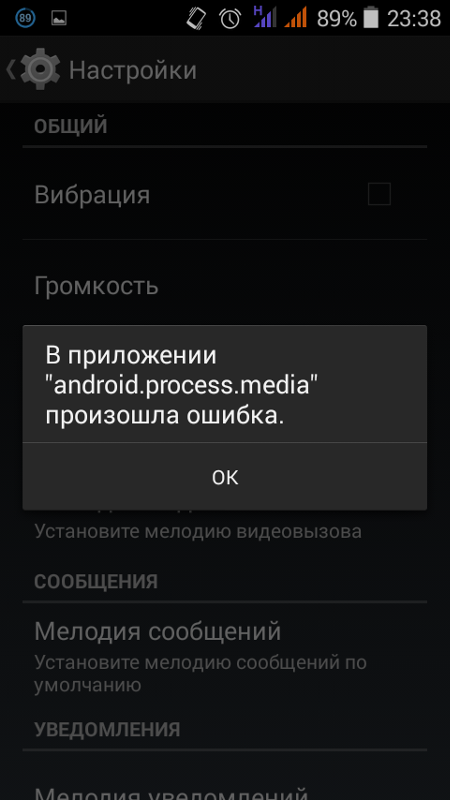 Что делать?
Что делать?Бывают моменты, когда Плей Маркет не загружает приложения (через Wi-Fi например), Андроид пишет что «подключение отсутствует», либо появляется сообщение о том, что в приложении Google Play Market произошла ошибка. Андроид смартфоны, такие как Samsung и Lenovo не качают игры.
Давайте разберемся, почему так происходит, как разобраться с этими вопросами и что делать, чтобы забыть о них навсегда!
Нестабильность при эксплуатации Плей Маркета и полная его неработоспособность могут быть вызваны различными причинами. Вирус, технические проблемы на сервере, сбой надстроек, постоянные вылеты приложения, другие ошибки способны повлечь частичную или полную недееспособность программы.
Возврат к заводским установкам в ОС Андроид не всегда приемлемый вариант, при котором пользователю придётся заниматься установкой приложений заново, а СМС и контакты телефонной книжки, не дублированные на симку, исчезнут без возможности восстановления!
Решение проблемы
Для начала перезагрузите устройство и проверьте наличие доступа к интернету. Многие баги устраняются именно этими несложными действиями. Запустите Play Market и если проблема не исчезла, переходите к другим вариантам.
Многие баги устраняются именно этими несложными действиями. Запустите Play Market и если проблема не исчезла, переходите к другим вариантам.
Рассмотрим самый простой способ возобновления работы Плей Маркета на Андроиде.
Способ #1 — удаляем данные аккаунта
- Откройте меню, запустите «Настройки», выберите пункт «Приложения»;
- Прокрутите вправо до вкладки «Все»;
- Найдите Google Services Framework.
Нажмите на кнопку «Стереть данные».
Дождитесь завершения операции;
- Вернитесь в список приложений. Найдите «Google Play Market». Сотрите данные тем же способом. Нажмите «Очистить кэш»;
- Перезагрузите телефон/планшет, проверьте подключение, проверьте, работает ли программа;
Способ #2 — чистим файл hosts
Если возникшая ошибка не исчезла, выполняем следующий алгоритм.
- Получите права суперпользователя своего устройства Андроид (воспользуйтесь одной из специализированных программ, например, Framaroot, которая подходит практически для любой модели телефона).
 Можно использовать Total Commander;
Можно использовать Total Commander; - Загрузите и установите Root Browser;
- Откройте папку system/etc. Найдите файл hosts и с помощью текстового редактора удалите лишнюю информацию.
В файле должна остаться строка «127.0.0.1 localhost»;
- Проверьте, как работает Плей Маркет;
Возможным решением для исправления ошибок может стать обновление или полная переустановка программы. В некоторых случаях (крайне редко) можно воспользоваться установкой даты на телефоне/планшете.
Попробуйте удалить Google-аккаунт, перезагрузить устройство и восстановить его. Убедитесь, что на вашем мобильном телефоне нет программ (например Freedom, предназначенная для взлома игр), которые блокируют работу Play Market для ОС Андроид.
Многие пользователи различных мобильных устройств, используя Play Market, сталкиваются с распространённым уведомлением с текстом «Подключение отсутствует» при выходе в интернет через Wi-Fi.
Способ #3 — убираем прокси
Если все остальные программы и браузеры работают, а Плей Маркет не видит подключения, попробуйте отключить прокси с помощью последовательности действий:
- Меню;
- Настройки;
- Wi-Fi;
Выберите и удержите сеть, к которой вы подключены, жмём «Изменить сеть».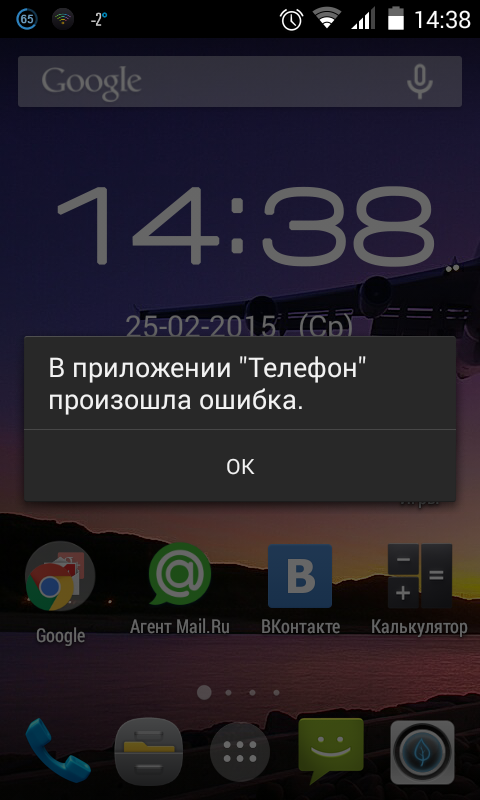 Далее нажмите переключатель «Расширенные параметры» и в «Настройки прокси-сервера» установите значение «Нет».
Далее нажмите переключатель «Расширенные параметры» и в «Настройки прокси-сервера» установите значение «Нет».
Если прокси были выключены, заходим в свойства подключения к интернету. Отметьте «Расширенные параметры», «Настройки IP» должны быть статическими. Установите параметр DNS1 равным 8.8.8.8, а DNS2 – 8.8.4.4 и сохраните. Отключитесь от Wi-Fi и восстановите подключение заново.
Способ #4 — настраиваем маршрутизатор
Ещё один из методов решения проблемы – изменение MTU: откройте параметры роутера, найдите вкладку Network – WAN. Для MTU Size укажите одно из значений: 1500/1460/1420. Правильное количество можно узнать у интернет-провайдера. Сохраните, перезагрузите роутер, проверьте работает ли Плей Маркет.
Сброс до заводских настроек
Если ни один из способов не позволил устранить возникшую ошибку, убедитесь, что все необходимое данные продублированы на сим-карте и карте памяти и осуществите сброс на заводские настройки. Этот кардинальный метод стопроцентно вернёт рабочий Плей Маркет.
Будьте внимательны при установке подозрительного ПО, которое работает благодаря нахождению багов, белых пятен и недочетов Андроид. Любое может нанести вред не только стабильной работе Play Market, но и всей системе!
Список возможных ошибок Google Play Market
- 403. Ошибка, которая появляется у пользователей из Крыма. В данном случае можно пользоваться прокси, либо сменить аккаунт (как вариант), так как Плей Маркет в Крыму более не работает;
- 495. Появляется при скачивании каких либо файлов из магазина;
- 941. В процессе обновления приложений, может появиться данная ошибка;
- 491. Если появляется такое сообщение, то нужно сменить аккаунт Google;
- 498. Кэш устройства переполнен, соответственно его необходимо почистить. Делается это очень просто, заходим в: настройки — приложения и удаляем «лишнее» из выбранного приложения. Можно воспользоваться каким нибудь софтом, который будет чистить систему;
- 919 (923, 492). Память устройства переполнена.
 Решить проблему легко, нужно удалить ненужное с вашего телефона или планшета;
Решить проблему легко, нужно удалить ненужное с вашего телефона или планшета; - 927. Возможно магазин приложений в данный момент обновляется. Ждём несколько минут и повторяем заново;
В данной статье я постарался написать обо всех проблемах с Плей Маркетом и способах их решения. Надеюсь, что они вам помогут и вы сможете спокойно пользоваться приложением.
Произошла ошибка com google process gapps
Многие пользователи девайсов на Андроид сталкивались с такой проблемой как появление ошибки «com.google.process.gapps», которая сообщает, что в работе приложения произошел сбой. Самое обидное то, что такие сообщения начинают появляться довольно часто и не дают нормально использовать приложение. Причиной появления ошибки в большинстве случаев является софт, который был скачан с Play Market или с других сервисов, либо неудачное завершение запущенного процесса.
Самое досадное то, что после первого появления такого сбоя в операционной системе, не удается проследить его вязь с частотой появления. Она может высвечиваться раз в несколько минут, а может не появляться несколько суток, но в любом случае, если ошибка давно не появлялась, то можете не надеяться, что она сама собой исчезла. Так что же можно сделать, чтобы избавиться от этой досадной ошибки?
Она может высвечиваться раз в несколько минут, а может не появляться несколько суток, но в любом случае, если ошибка давно не появлялась, то можете не надеяться, что она сама собой исчезла. Так что же можно сделать, чтобы избавиться от этой досадной ошибки?
Способы решения ошибки
Если вы устали бороться с подобной ошибкой, то могу вас обрадовать, так как ее довольно легко можно побороть и сейчас рассмотрим 6 основных способов исправления ошибки. Если первый способ не поможет, то попробуйте следующий и так пока не вернете полную работоспособность устройства. Итак, приступим:
Способ первый
Когда на экране своего устройства вы увидели сообщение об этом глюке, необходимо сделать следующее:
- Осуществляем вход в меню своего телефона или планшета и переходим в раздел «Настройки».
- Далее ищите пункт под названием «Диспетчер приложений» (на некоторых версиях он называется «Управление приложениями» или что-то в этом роде), в котором есть 3 закладки – «загружено», «выполняется», «все».
 Выбираете последнюю закладку «все» и в списке приложений пролистываете в самый низ.
Выбираете последнюю закладку «все» и в списке приложений пролистываете в самый низ. - В самом низу могут быть недозагруженные приложения, которые, собственно, и вызывают такой конфликт. Просто выключаете или останавливаете загрузку приложения/службы и проблема устранится.
Способ второй
Для устранения данной ошибки вполне достаточно очистить кеш вашего Андроида. Это делается довольно легко и позволяет решить проблему практически моментально, однако в последующем подобная ошибка может опять появляться и вам придется повторять данную операцию периодически. Если очистка кэша не помогла, то переходите ко второму способу.
Плюсы метода:
- быстрота решения проблемы;
- нет необходимости перезагружать девайс.
Минусы метода:
- возможность появления ошибки практически сразу.
Способ третий
Зайдите в настройки на вашем устройстве и найдите пункт «Приложения» и листайте, пока на экране не появится надпись «Все». После того как надпись появилась, то нажимаем в верхнем правом углу на значок полоски и выбираем пункт меню «Сбросить настройки приложения».
После того как надпись появилась, то нажимаем в верхнем правом углу на значок полоски и выбираем пункт меню «Сбросить настройки приложения».
Плюсы метода:
- быстрота решения проблемы.
Минусы метода:
- нет гарантий избавления от ошибки;
- необходима перезагрузка устройства.
Способ четвертый
Довольно часто помогает устранить проблему перезапуск приложения. Если произошла ошибка com.google.process.gapps, то просто выйдите из приложения и запустите его снова. После данной операции она должна исчезнуть.
Плюсы метода:
- мгновенное решение проблемы;
- нет необходимости перезагружать устройство.
Минусы метода:
- крайне редко помогает устранить ошибку;
- появление повторных ошибок.
Способ пятый
Удаление учетной записи в Play Market и регистрация новой записи. Данный способ помогает решить проблему в том случае, если вы по каким-то причинам прервали загрузку приложения и не смогли ее в последующем восстановить.
Плюсы метода:
- может быть возможным решение проблемы, если не помогли другие способы.
Минусы метода:
- нет гарантий избавления от ошибки;
- трудоемкость решения проблемы без гарантированного результата.
Способ шестой
Если вы перепробовали все способы, но ошибка не устранилась, то необходимо сбросить все настройки «по умолчанию», чтобы перейти к заводским настройкам. Для этого перейдите в меню «Настройки» подпункт «Конфиденциально» и нажмите «Сброс данных».
Используйте данный способ только в крайних случаях, когда другие методы не помогли, так как вам придется настраивать телефон заново, конечно, если вы не изменяли заводские настройки. Однако при использовании данного метода необходимо подсоединить свой девайс к компьютеру и сбросить всю имеющуюся информацию на свой ПК, так как в процессе восстановления вся информация будет удалена и ее уже невозможно будет восстановить.
Плюсы метода:
- полное решение появление ошибки «com.
 google.process.gapp».
google.process.gapp».
Минусы метода:
- необходимость подключения к компьютеру;
- потеря несохраненных данных;
- процедура восстановления может занять 30-40 минут.
После использования любого из способов необходимо перезагрузить ваше устройство и в 95% случаев ошибка исчезнет. В случае ее повторного появления просто повторите еще раз данные манипуляции.
Как исправить ошибку «приложение Сервисы Google Play остановлено»
Почему появляется ошибка «Сервисы Google Play»
До сих пор точно неизвестно, в чем причина появления ошибки «приложение Сервисы Google Play остановлено» (google play store has stopped). Разработчики ОС Андроид не предлагают вариантов исправления проблемы. Поэтому поиском решений занимаются пользователи, обсуждая возможные варианты на форумах.
Одной из главных причин появления ошибки считается неправильная синхронизация смартфона и серверов обновлений. Симптоматика такая:
- При обновлении приложений телефон сначала загружает необходимые файлы в локальное хранилище, после чего распаковывает и устанавливает новую версию.

- Проблема возникает на этапе синхронизации информации – на серверах уже выложены новые данные, доступные для загрузки, а телефон все еще пытается найти обновления во внутренней памяти.
Способы устранения бага
Включение «Диспетчера Загрузки»
Для начала проверьте, есть ли подключение к интернету. Откройте браузер и попробуйте перейти на любую страницу. Если все в порядке и сайты открываются, переходите к другим способам решения проблемы.
Обычная перезагрузка смартфона, в некоторых случаях, также помогает исправить проблему.
Следующий этап – активация в настройках системного приложения “Диспетчер загрузки”:
1. Зайдите в «Настройки» Android.
Зайдите в «Настройки» Android.
2. Перейдите в раздел «Приложения».
3. Найдите там строку «Диспетчер Загрузки» и откройте ее (если не можете найти приложение, воспользуйтесь поиском по настройкам).
4. Убедитесь, что приложение запущено – кнопка «Остановить» должна быть активна. Если доступен вариант «Включить» – выбирайте его и активируйте приложение.
Очистка локальных данных и кэша
Удаление хранящихся на телефоне файлов обновлений помогает исправить ошибку «приложение Сервисы Google Play остановлено», не затрагивая при этом личные данные.
- Перейдите в «Настройки – Приложения»
- В открывшемся списке найдите стандартное приложение «Сервисы Google Play»
- Теперь откройте пункт меню «Память»
- Выберите «Управление памятью» и нажмите в открывшемся меню «Удалить все данные»
- Вернитесь на шаг назад, в раздел «Память» и нажмите нижнюю кнопку, «Очистить кэш»
Удаление кэша приложением CCleaner
Реактивация Google-аккаунта
В некоторых случаях может помочь переподключение учетной записи Google на Андроид. Обратите внимание, что удаление аккаунта означает, что все не синхронизированные личные данные (контакты, файлы и т.п.) также будут удалены. Поэтому рекомендуется сделать резервную копию всей необходимой информации, и только после этого переходить к устранению проблемы.
Обратите внимание, что удаление аккаунта означает, что все не синхронизированные личные данные (контакты, файлы и т.п.) также будут удалены. Поэтому рекомендуется сделать резервную копию всей необходимой информации, и только после этого переходить к устранению проблемы.
Итак, процесс переподключения пользовательского аккаунта Google происходит следующим образом:
- Откройте «Настройки» устройства.
- Найдите пункт меню «Аккаунты», «Учетные записи и архивация», или просто «Учетные записи» (название зависит от версии Android).
- В открывшемся списке выберите связанный с телефоном Google-аккаунт.
- Перед удалением учетной записи можете синхронизировать данные, которые сохранятся на устройстве (пункт меню «Синхронизация учетной записи»).
- Когда вся нужная информация будет синхронизирована, в том же меню выберите «Удалить уч. запись» и подтвердите действие.
- Вернитесь в список аккаунтов и нажмите «Добавить учетную запись» — Google.

- Откроется форма входа в Google-аккаунт, введите логин и пароль.
- Примите условия пользовательского соглашения и следуйте дальнейшим инструкциям.
Готово, учетная запись реактивирована. Теперь можете проверять, появится ли ошибка “google play store stopped working” вновь. Если данный метод не помог — переходите дальше по тексту.
Переустановка обновлений Android
Еще один способ побороть баг, связанный с Google Play – обновление текущей версии приложения Google Play или возврат к стандартной версии с дальнейшим обновлением до актуальной.
- Откройте общие настройки устройства, найдите раздел «Приложения».
- Выберите строку «Google Play Маркет». Важно: не перепутайте Маркет с приложением «Сервисы Google Play» — у них похожие иконки и название.
- Откройте меню (три вертикальные точки в правом верхнем углу) и нажмите на единственный доступный вариант – «Удалить обновления».

- Подтвердите действие и вернитесь на домашний экран смартфона.
- Теперь запустите «Play Маркет» и согласитесь с пользовательским соглашением Google.
- Откройте меню (три горизонтальные полосы в левом верхнем углу экрана) и выберите «Настройки».
- Нажмите на строку «Версия Play Маркета». Запустится процесс обновления приложения.
- Дождитесь окончания загрузки и обновления приложения.
Обновление приложения Google Play Services
Если ни один из представленных вариантов устранения ошибки не срабатывает, можно попробовать переустановку проблемного приложения с помощью файлового архива APKMirror.
На сайте apkmirror.com вы можете загрузить подписанный установочный файл приложения Google Play, если по каким-либо причинам телефон блокирует загрузку обновлений стандартными методами:
- Перейдите на страницу Google Play Services на сайте apkmirror.com.
- Откройте страницу с последней версией приложения – обычно это верхний пункт в списке «All versions».

- Найдите свою версию Android (проверить версию можно в Настройках > Сведения о телефоне > Сведения о ПО > Версия Android) и скачайте версию Google Play, соответствующую параметрам вашего телефона.
- Если вы затрудняетесь в выборе – попробуйте разные версии файлов, пока не найдете подходящую. Либо воспользуйтесь приложением Droid Hardware Info, чтобы узнать всю необходимую информацию.
- Зайдите на страницу выбранного файла и нажмите «Download APK» (кнопка станет активной в течение нескольких секунд после перехода).
- Запустите загруженный файл и следуйте инструкциям ОС Андроид.
Восстановление заводских настроек (hard reset)
Для устранения ошибки можно выполнить сброс телефона до заводских настроек. При этом — внимание! — вы потеряете всю информацию, которая хранится в памяти мобильного устройства.
youtube.com/embed/OylfCrmVBS4″ src=»data:image/gif;base64,R0lGODlhAQABAAAAACH5BAEKAAEALAAAAAABAAEAAAICTAEAOw==»/>
Важно! Заранее сохраните все необходимое в облачном хранилище или на карте памяти. Как это сделать, читайте здесь: https://softdroid.net/kak-sozdat-rezervnuyu-kopiyu-android-foto-i-video-v-oblake.
Откат к заводским настройкам выполняется следующим образом:
- Откройте «Настройки» — «Общие настройки».
- Найдите пункт «Восстановление и сброс» (или «Сброс»). Если ваш телефон работает на системе Android версии 8 и выше, перейдите в раздел «Система» > «Сброс».
- Далее выберите «Сброс настроек» и подтвердите свои намерения. Если на телефоне установлен PIN или графический ключ, его потребуется ввести для применения изменений.
Более подробную информацию о сбросе вы найдете здесь:
Сброс настроек на мобильных устройствах Samsung
Перепрошивка телефона
Довольно опасный, но эффективный способ устранения ошибок – перепрошивка устройства. Процесс этот трудоемкий и требует тщательной подготовки и понимания всего, что происходит во время прошивки. Поэтому рекомендуется использовать этот вариант лишь в том случае, когда ни один из предложенных ранее способов не сработал, а ошибка “google play store has stopped” мешает нормальному использованию телефона.
Процесс этот трудоемкий и требует тщательной подготовки и понимания всего, что происходит во время прошивки. Поэтому рекомендуется использовать этот вариант лишь в том случае, когда ни один из предложенных ранее способов не сработал, а ошибка “google play store has stopped” мешает нормальному использованию телефона.
Для качественной перепрошивки лучше обратиться в проверенный сервисный центр, чтобы вопросом занимались опытные специалисты. Самостоятельное выполнение этой операции без достаточного уровня знаний может привести к тому, что телефон вообще перестанет включаться и его придется отдавать в ремонт. Также помните, что перепрошивка не является гарантийным случаем, и выполняется на ваш страх и риск.
Пользователи Android-смартфонов столкнулись с массовым сбоем приложений
https://ria.ru/20210323/android-1602446883.html
Пользователи Android-смартфонов столкнулись с массовым сбоем приложений
Пользователи Android-смартфонов столкнулись с массовым сбоем приложений
Пользователи смартфонов, работающих на операционной системе Android, ночью и утром 23 марта столкнулись с нестабильной работой программного обеспечения. Об этом РИА Новости, 23.03.2021
Об этом РИА Новости, 23.03.2021
2021-03-23T11:46
2021-03-23T11:46
2021-03-23T14:39
наука
samsung
google android
гаджеты
технологии
/html/head/meta[@name=’og:title’]/@content
/html/head/meta[@name=’og:description’]/@content
https://cdn25.img.ria.ru/images/07e5/01/0e/1593044168_2:0:1918:1078_1920x0_80_0_0_7ff0a135a1b026c73788a776fa7e62e0.jpg
МОСКВА, 23 мар — РИА Новости. Пользователи смартфонов, работающих на операционной системе Android, ночью и утром 23 марта столкнулись с нестабильной работой программного обеспечения. Об этом сообщает Androidpolice.Самые разные приложения, среди которых почтовые клиенты, банкинг и Google Pay, выдают ошибки и не открываются — в этом случае не помогает перезагрузка устройства. Проблемы наблюдаются по всему миру.Больше всего жалоб на сбои в работе приложений от пользователей смартфонов Samsung, включая Galaxy S20, Galaxy S21, Galaxy Note 20, Galaxy A50 и A70. Но со сбоем столкнулись владельцы гаджетов и других брендов. Представители Google сообщают, что в компании знают о проблеме и решают ее. Связана она с системным апплетом WebView, которое открывает страницы в приложениях. Из-за ошибки в нем и крашатся приложения. Пока же предлагается единственное решение — стирать все данные проблемного приложения в настройках смартфона.
Представители Google сообщают, что в компании знают о проблеме и решают ее. Связана она с системным апплетом WebView, которое открывает страницы в приложениях. Из-за ошибки в нем и крашатся приложения. Пока же предлагается единственное решение — стирать все данные проблемного приложения в настройках смартфона.
https://ria.ru/20210227/android-1599146290.html
РИА Новости
7 495 645-6601
ФГУП МИА «Россия сегодня»
https://xn--c1acbl2abdlkab1og.xn--p1ai/awards/
2021
РИА Новости
7 495 645-6601
ФГУП МИА «Россия сегодня»
https://xn--c1acbl2abdlkab1og.xn--p1ai/awards/
Новости
ru-RU
https://ria.ru/docs/about/copyright.html
https://xn--c1acbl2abdlkab1og.xn--p1ai/
РИА Новости
7 495 645-6601
ФГУП МИА «Россия сегодня»
https://xn--c1acbl2abdlkab1og.xn--p1ai/awards/
https://cdn22. img.ria.ru/images/07e5/01/0e/1593044168_242:0:1679:1078_1920x0_80_0_0_dd482effa57cd5a4c5b1383e558c48c1.jpg
img.ria.ru/images/07e5/01/0e/1593044168_242:0:1679:1078_1920x0_80_0_0_dd482effa57cd5a4c5b1383e558c48c1.jpgРИА Новости
7 495 645-6601
ФГУП МИА «Россия сегодня»
https://xn--c1acbl2abdlkab1og.xn--p1ai/awards/
РИА Новости
7 495 645-6601
ФГУП МИА «Россия сегодня»
https://xn--c1acbl2abdlkab1og.xn--p1ai/awards/
samsung, google, google android, гаджеты, технологии
В приложении Gboard произошла ошибка — что делать
Компания Google с недавнего времени решила внедрить собственную новую клавиатуру — Gboard. В отличие от той же Google Keyboard, новое приложение имеет ряд своих фишек, которые придутся по нраву многим пользователям. Сегодня мы подробнее расскажем, что это за программа Gboard. Также мы покажем как устранить сбой «В приложении gboard произошла ошибка» на Андроиде.
Google клавиатура — Gboard
Что это за программа
Gboard — это абсолютно бесплатная клавиатура для Андроид и iOS, которая имеет встроенную опцию Google-поиска. Клавиатура имеет более широкий набор опций, по сравнению со стандартными приложениями и удобный доступ ко всем встроенным инструментам и простой интерфейс. Вот основные функции новой клавиатуры:
Клавиатура имеет более широкий набор опций, по сравнению со стандартными приложениями и удобный доступ ко всем встроенным инструментам и простой интерфейс. Вот основные функции новой клавиатуры:
- Встроенная опция поиска — теперь вы можете открыть поисковую строку прямо во время ввода и вставить оттуда ссылки, текст, видео. Данная опция отключается при наборе в Chrome или стандартном поиске Гугл.
- Режим набора одной рукой и опция беспрерывного ввода (Glide).
- Широкая настройка тем.
- Мультиязычность при наборе (до 3 языков).
- Можно вставлять GIF-анимацию и вести поиск по смайликам. Интерфейс приложения Gboard
Функционал Gboard отвечает всем современным требованиям пользователей. Например, вместо значка голосового поиска, теперь стоят смайлики, которыми пользуются намного чаще. Со всеми возможностями можно ознакомится в настройках Gboard.
Ошибка приложения Gboard — что делать
Очень часто в различных мобильных программках происходят сбои — вот и Gboard не стала исключением. Многие пользователи получают уведомление «В приложении Gboard произошла ошибка» при запуске набора текста. Такие сбои могут происходить по причине переноса приложения на SD-карту или обновления, например. Для устранения ошибки следует выполнить ряд стандартных действий.
Многие пользователи получают уведомление «В приложении Gboard произошла ошибка» при запуске набора текста. Такие сбои могут происходить по причине переноса приложения на SD-карту или обновления, например. Для устранения ошибки следует выполнить ряд стандартных действий.
Общие советы
- Для начала выключаем телефон с выниманием батареи — после включаем и проверяем работоспособность. Часто баг может быть единичным.
- Также помогает очистка телефона/планшета от мусора и кэша — для этого есть встроенные утилиты в Андроиде, либо сторонние софтины (Clean Master, например).
- Если ошибка выскакивала при наборе в конкретном мессенджере или браузере, тогда следует применить актуальные обновления для них.
Стандартные решения
- Если ошибка выскакивает постоянно, тогда пройдите в Настройки вашего устройства. Далее идем в Диспетчер приложений.
- Во вкладке Все отыщите программу Gboard и откройте сведения о ней. Сброс приложения Gboard
- Тут стандартно стираем кэш, очищаем данные и останавливаем Gboard.
 Внимание — это приведет к сбросу настроек клавиатуры до стандартных.
Внимание — это приведет к сбросу настроек клавиатуры до стандартных. - После сброса перезагружаем телефон и проверяем работу.
- Если ошибка осталась — сделайте повторную удаление/установку через Play Market.
Также следует упомянуть про необходимость установки свежих обновления для OS Андроида, которые содержат исправления многих ошибок и багов. Вроде описал все что следует. Будут вопросы — пишите их в комментариях ниже, мы вам постараемся помочь.
( Пока оценок нет )
Понравилась статья? Поделиться с друзьями:
Как исправить «К сожалению, Process.com.android.phone остановился»
Если вы видите сообщение об ошибке «К сожалению, process.com.android.phone остановился» после установки нового ПЗУ или обновления прошивки, на самом деле есть несколько способов исправить это.
ЧИТАЙТЕ ТАКЖЕ: Исправьте ошибку Samsung Galaxy S5 «К сожалению, процесс com.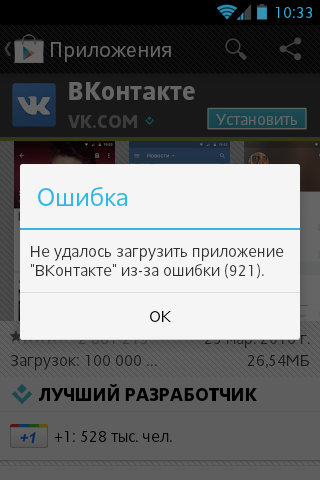 android.phone остановлен».
android.phone остановлен».
Сообщение об ошибке выдается телефоном или приложением инструментария SIM-карты. Итак, если вы постоянно получаете сообщение «К сожалению, процесс.com.android.phone остановлен », вот способы исправить ваше устройство:
1. Очистить кеш и данные телефонного приложения
Чтобы получить доступ к этой опции, перейдите в« Настройки ». Затем выберите Приложения. Коснитесь вкладки «Все», чтобы все приложения вашего устройства отображались в столбце. Прокрутите вниз, пока не увидите «Телефон» или аналогичный ему вариант. Коснитесь его, а затем выберите параметр «Очистить кеш». Если проблема не исчезнет, повторите эти шаги и включите в свои действия «Очистить данные». Перезагрузите телефон, чтобы изменения вступили в силу.
2. Очистите кэш и данные SIM Toolkit
Повторите шаги, показанные выше. Но на этот раз выберите набор инструментов SIM-карты из списка приложений на вкладке «Все».
3. Исправить с помощью Custom Recovery
Установите последнюю версию файлового менеджера AROMA, которую можно найти на сайте XDA.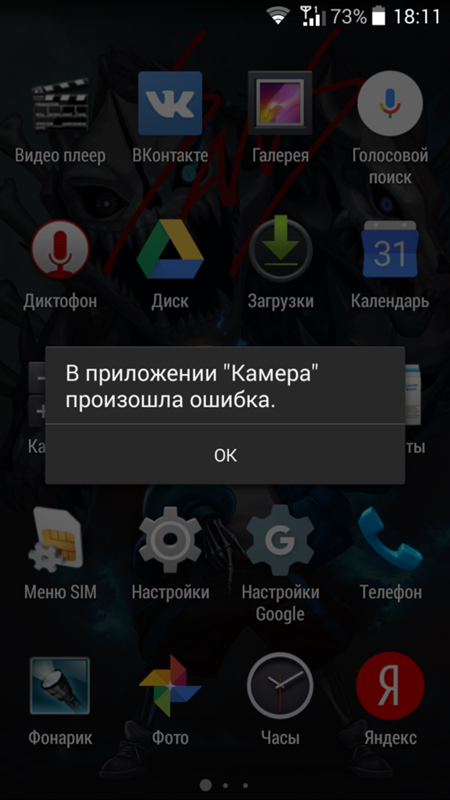 Используйте его, чтобы удалить кэш или временную папку «Телефон», а также приложение SIM Toolkit. Перезагрузите устройство, чтобы изменения вступили в силу.
Используйте его, чтобы удалить кэш или временную папку «Телефон», а также приложение SIM Toolkit. Перезагрузите устройство, чтобы изменения вступили в силу.
4. Выполните сброс настроек до заводских.
В крайнем случае сделайте резервную копию данных и выполните сброс настроек до заводских.Для этого выключите устройство в обычном режиме. Затем одновременно нажмите и удерживайте клавиши увеличения громкости, «Домой» и «Питание», пока телефон не завибрирует. Как только он завибрирует, отпустите кнопку питания, но оставшиеся пальцы удерживайте нажатыми. Однако, как только вы увидите логотип Android, отпустите. Оттуда сделайте резервную копию и выполните сброс настроек до заводских.
Напишите нам свои вопросы об Android
Чтобы получить дополнительные вопросы, касающиеся устройств Android, заполните эту форму и нажмите «Отправить».
Android-приложения, такие как Gmail, дают сбой, и виноват «WebView».
. Сегодня днем ряд пользователей Android (включая их самих) внезапно увидели всплывающие уведомления на своих устройствах о том, что приложения перестали работать. Многие из приложений, которые выдают ошибки, внезапно не могут быть открыты, и в их число входят такие важные, как Gmail, ряд банковских приложений, Google Pay и другие.
Многие из приложений, которые выдают ошибки, внезапно не могут быть открыты, и в их число входят такие важные, как Gmail, ряд банковских приложений, Google Pay и другие.
Есть сообщения о проблеме на DownDetector, Reddit и Twitter, а панель состояния Google Workspace Cloud Status Dashboard подтверждает, что они осведомлены о проблемах с приложением Gmail на Android. Согласно статусному сообщению, к 20:05 по восточному времени будет обновленная информация о проблеме (дополнительную информацию см. Ниже).
Если у вас возникла эта проблема, то, что сработало для многих, — это зайти в Google Play Store на своем устройстве и удалить последнее обновление системного приложения под названием «Android System WebView».»Это приложение обеспечивает рендеринг внутри приложений в браузере, похожем на Chrome, и, по словам разработчиков и конечных пользователей, многие из ошибок, которые видят люди, указывают на то, что проблема кроется именно в них.
Удаление обновлений заставило мой телефон успокоиться и вернуться в нормальное состояние, и он может работать на вашем устройстве. Как указано ниже, Google подтвердил проблему с WebView и сейчас работает над ее исправлением.
Как указано ниже, Google подтвердил проблему с WebView и сейчас работает над ее исправлением.
Обновление (20:26 по восточноевропейскому времени): Google подтвердил проблему и ссылку на приложение WebView.По словам представителя, «Нам известно о проблеме с WebView, которая приводит к сбою некоторых приложений на Android. В настоящее время мы работаем над полной проверкой области действия и исправляем».
Обновление (3/23 5:30 утра по восточному времени): страница статуса Google теперь дает полную ясность и дает указание затронутым пользователям открыть Play Store и загрузить последнее обновление для WebView, а также для Google Chrome, чтобы избежать ошибок. Я попробовал это на своем телефоне и сначала загрузил предыдущее обновление, которое вызывало проблемы, но после того, как я снова проверил и загрузил новое обновление, все снова работает без сбоев.
Google:
Проблема с Gmail решена. Приносим извинения за неудобства и благодарим за терпение и постоянную поддержку. Будьте уверены, что надежность системы является главным приоритетом в Google, и мы постоянно совершенствуем наши системы.
Будьте уверены, что надежность системы является главным приоритетом в Google, и мы постоянно совершенствуем наши системы.
Обновление системы Android WebView и Google Chrome через Google Play теперь должно решить проблему для всех пользователей.
1.Перейдите в приложение «Play Маркет»
2. Найдите систему Android WebView
(https://play.google.com/store/apps/details?id=com.google.android.webview)
3. Выберите опцию «Обновить»
4. Повторите эти шаги для Google Chrome (https://play.google.com/store/apps/details?id=com.android.chrome)
Все продукты, рекомендованные Engadget, выбраны нашей редакционной группой. , независимо от нашей материнской компании.Некоторые из наших историй содержат партнерские ссылки. Если вы покупаете что-то по одной из этих ссылок, мы можем получать партнерскую комиссию.
Службы Google Play На моем телефоне Samsung перестали появляться сообщения
Решение 1 — Обновите сервисы Google Play до последней версии.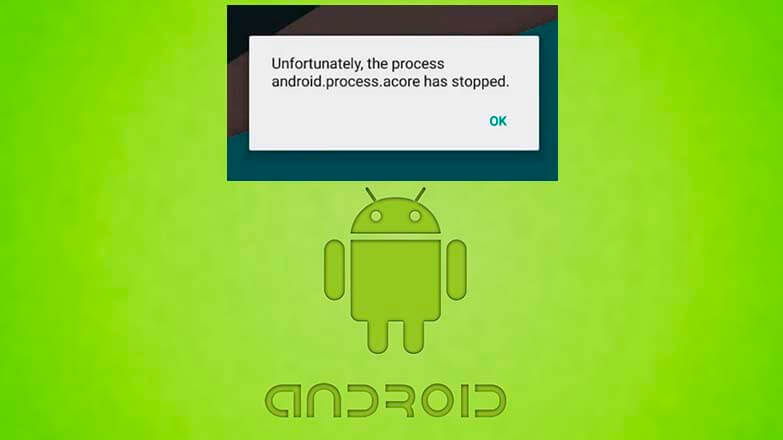 Вы можете скачать здесь. Вы можете получить сообщение об ошибке, потому что у вас очень устаревшая версия или у вас есть конфликт / ошибка с текущей версией Android на вашем телефоне.
Вы можете скачать здесь. Вы можете получить сообщение об ошибке, потому что у вас очень устаревшая версия или у вас есть конфликт / ошибка с текущей версией Android на вашем телефоне.
Решение 2 — Очистите кеш сервисов Google Play. Приложение «Сервисы Google Play» в вашем телефоне действует как платформа для всех приложений Google и Google Play, установленных на вашем телефоне. Вы можете попробовать очистить его кеш и посмотреть, решит ли это проблему. Это сработало с одним из членов нашей команды! Прочтите эти простые и быстрые шаги:
Откройте «Настройки»> «Приложения».
Выделите Все приложения, а затем прокрутите вниз до приложения «Сервисы Google Play».
Откройте сведения о приложении и нажмите «Принудительная остановка» (см. «Принудительная остановка отключена»).
ниже) кнопку.
Затем нажмите кнопку «Очистить кеш».
Решение 3 — Удалите обновления «Google Play Services».
Как и в решении 2, перейдите в «Настройки»> «Приложения».
Выделите Все приложения, а затем прокрутите вниз до приложения «Сервисы Google Play».
Откройте сведения о приложении и:
- нажмите кнопку «Принудительный останов» (см. «Принудительный останов отключен» ниже).
- нажать на кнопку «Отключить»
- нажмите на три точки вверху справа и выберите: «Удалить обновления»
- после завершения удаления нажмите кнопку «Включить».
Решение 4 — Очистите кеш Google Services Framework.Системное приложение Google Services Framework на вашем устройстве Android хранит информацию и помогает вашему телефону синхронизироваться с серверами Google, а также поддерживает работу ваших сервисов Google Play. Это может быть одной из причин, по которой вы не можете подключиться к серверам Google с помощью приложения и постоянно получаете сообщение об ошибке. Прочтите эти простые и быстрые шаги:
Откройте «Настройки»> «Приложения».
Выделите Все приложения, а затем прокрутите вниз до приложения «Google Services Framework».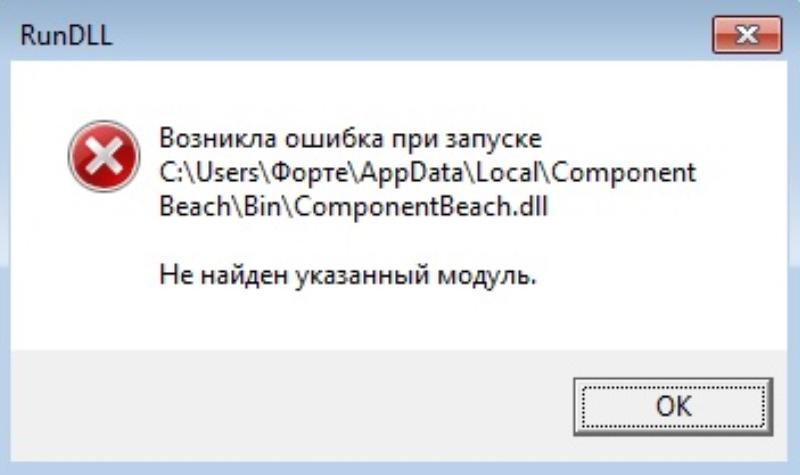
Откройте сведения о приложении и нажмите кнопку «Принудительная остановка».
Затем нажмите кнопку «Очистить кеш».
Решение 5 — Проверьте подключение к Интернету. Возможно, ваша сеть Wi-Fi блокирует любой из IP-адресов, используемых Google. Вы также можете попробовать включить или выключить Wi-Fi на своем телефоне — то же самое с мобильными данными.
Решение 6 — Это само собой разумеющееся, но может быть простая перезагрузка вашего телефона / планшета Android может решить проблему.
Решение 7 — Ненавижу это говорить, но, в конце концов, вы можете просто установить нестандартное ПЗУ, стабильное и без ошибок.
Принудительный останов отключен Если кнопки «Отключить» или «Принудительный останов» отключены, то:
ОС Android 8.0.0 (Samsung Experience 9.0.0)
- Перейти к Настройки → Приложения для администрирования устройства
Деактивируйте следующие приложения, если они есть в списке:
- Найти устройство
- Google Play
Примечание Имейте в виду, что вам, возможно, придется поэкспериментировать с тем, какие приложения вы деактивируете.

Список приложений для администрирования вашего устройства может отличаться. Например, у вас может быть несколько или совершенно разных приложений.
Я обнаружил, что отключения двух вышеупомянутых приложений мне было достаточно, чтобы отключить и принудительно остановить «службы Google Play».
Вот как исправить загадочные сбои Android WebView
Изначально эта история была опубликована и последнее обновление .
Если на вашем недавнем телефоне Samsung внезапно вылетает множество приложений, вы не одиноки. Сегодня во второй половине дня по американскому времени начали приходить отчеты от десятков, а затем и сотен пользователей сабреддита Samsung, которые жаловались на то, что приложения на их телефонах постоянно и, по-видимому, случайно падают. Это вызывает серьезные головные боли. Вы можете быстро решить проблему, отключив приложение Android System WebView или обновив его через Play Store или APK Mirror.
Это вызывает серьезные головные боли. Вы можете быстро решить проблему, отключив приложение Android System WebView или обновив его через Play Store или APK Mirror.
Пользователи последних телефонов Samsung, среди которых Galaxy S20 и S21, серии Note 20, A50 и A70, по всей видимости, пострадали больше всего.Есть разрозненные сообщения о том, что такая же проблема возникает с телефонами Pixel, Motorola и OnePlus, хотя это могут быть случайные проблемы, не связанные с основной проблемой. Владельцы некоторых старых устройств Samsung, в том числе одного J7, сообщают о подобных проблемах. Сбои приложения не ограничиваются каким-либо конкретным подмножеством: приложения с более или менее любыми функциями от любого разработчика дают сбой многократно и без предупреждения.
Несколько пользователей сообщили об успехе с помощью относительно простого метода: удаления последней версии Android System WebView, небольшого инструмента, который позволяет приложениям отображать веб-страницу с помощью Chrome, не выходя из приложения.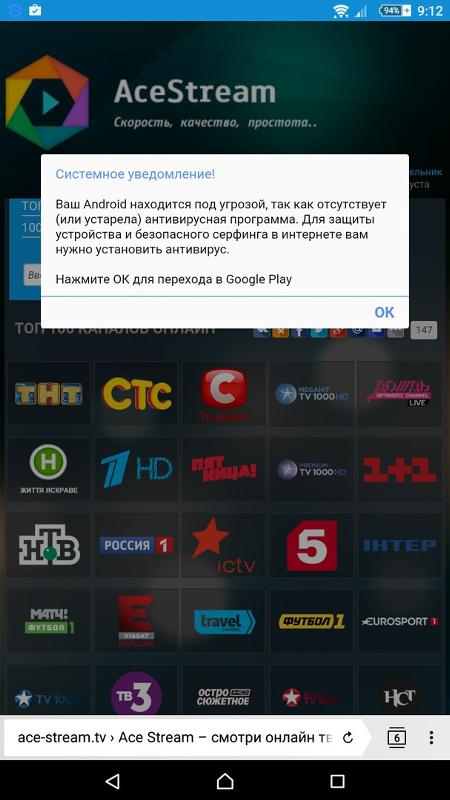 Он используется по-разному, включая безопасный вход и просмотр документации поддержки. Пользователь Reddit / u / WatfordHert подробно описал свой метод, который довольно прост.
Он используется по-разному, включая безопасный вход и просмотр документации поддержки. Пользователь Reddit / u / WatfordHert подробно описал свой метод, который довольно прост.
Как исправить недавние сбои приложений
Чтобы использовать метод WatfordHert, перейдите в главное меню настроек Android, затем нажмите «Приложения и уведомления» (на некоторых телефонах просто «Приложения»). Найдите в списке Android System WebView и коснитесь его. (Если вы не видите приложение, проверьте меню с тремя точками и нажмите «показать системные приложения.») Не отключайте приложение .
Коснитесь меню из трех точек в правом верхнем углу экрана, затем выберите «Удалить обновления». Это не приведет к удалению Android System WebView полностью — это важный компонент, и многие приложения перестанут работать без него. Вместо этого он удалит обновления, установленные из Play Store, и восстановит их до версии, поставляемой с вашим телефоном. Это не идеально, но это лучше, чем иметь телефон, который не может работать тридцать секунд без сбоя приложения.
Нажмите «ОК» в появившемся предупреждении, и все готово. Если вы по-прежнему видите постоянные сбои приложений, попробуйте перезагрузить телефон.
Мы не можем лично протестировать этот метод на всех затронутых телефонах, но несколько пользователей Reddit сообщают, что он работает на них. Если вы видите, что проблема с отказом приложения возвращается, попробуйте повторить описанные выше шаги — возможно, Play Store автоматически обновил приложение, не предупредив вас. По словам таких комментаторов, как Джорелл, этот метод может не работать на устройствах под управлением более старых версий Android — попробуйте вместо этого удалить обновления из самого браузера Chrome.
Обновление системы Android WebView
Если вам нужно более постоянное решение, Google быстро выпустила обновление для приложения Android System WebView рано утром 23 марта. Он должен быть выпущен в Play Store прямо сейчас, но если вы не хотите ждать, он доступен для прямой загрузки в APK Mirror.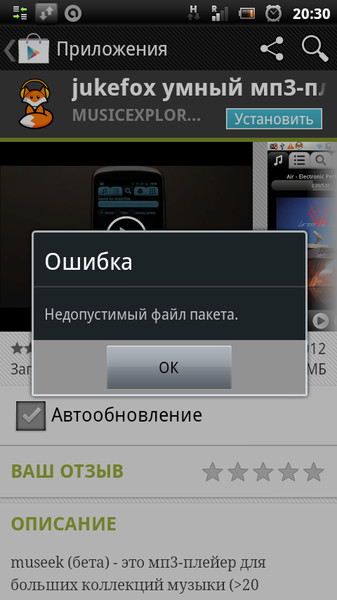 Номер версии, которую вы ищете: 89.0.4389.105.
Номер версии, которую вы ищете: 89.0.4389.105.
Согласно обновлению службы, опубликованному на панели состояния Google Workspace Status Dashboard, эта версия приложения должна устранять проблемы, связанные со сбоями других зависимых приложений.Обратите внимание, что пользователям, которые уже участвуют в предварительных версиях для разработчиков Android 12, это не нужно — они уже используют ранние версии Chrome 90, и WebView обновляется вместе с ним.
Обновленное приложение WebView должно исправлять сбои
Google выпустил обновление для приложения WebView, которое должно решить проблему сбоя. Мы скорректировали историю, чтобы включить эту и другую информацию для решения проблемы.
Обнаружен вирус всплывающее окно на телефоне Android
Обнаружен вирус всплывающее окно , которое заражает браузеры ваших устройств Android и отображает нежелательную рекламу, всплывающие окна.
Эти типы рекламного ПО отслеживают вашу активность и отфильтровывают рекламу, связанную с вашей деятельностью и поисковыми запросами. Это может раздражать, поэтому его следует удалить. Эти типы рекламного ПО поставляются в комплекте с приложениями или могут устанавливаться в ваш браузер через другой сайт.
В этом руководстве я перечислю шаги, которые вы можете предпринять, чтобы удалить это и любое другое рекламное ПО из вашего браузера.
Удалите всплывающее окно «Обнаружен вирус» на вашем телефоне:
Всплывающее окно «Обнаружен вирус» на телефоне обычно возникает из-за того, что Chrome заражен определенным рекламным ПО, которое кэшируется браузером, и его можно легко исправить, очистив кеш и данные.Однако это также редко встречается в других браузерах, поэтому рекомендуется также очистить их кеш и данные. Чтобы очистить кеш и данные в Chrome и других браузерах:
- Потяните вниз панели уведомлений и выберите «Настройки» из раскрывающегося списка.
 Потяните вниз панель уведомлений и коснитесь параметра «Настройки»
Потяните вниз панель уведомлений и коснитесь параметра «Настройки» - В настройках , щелкните «Приложения» и затем выберите «Приложения».
- В приложениях прокрутите вниз и щелкните свой браузер, который может быть «Chrome, Samsung Internet, Browser, Firefox, UC Browser», или любым другим.
- Нажмите на «Хранилище» , а затем выберите «Очистить кеш».
- Также щелкните «Очистить данные» . Нажав на «Очистить данные» и «Очистить кэш»
- Проверьте, сохраняется ли проблема.
Удалите вирус и рекламное ПО с вашего телефона
В некоторых случаях вирус мог заразить ваш телефон, и его, возможно, потребуется просканировать и удалить вручную. Для этого вы должны сканировать и удалять вирусы, а также сканировать и удалять рекламное ПО, которое заразило ваш мобильный телефон Android.Не только это, но также возможно, что на вашем мобильном телефоне установлены подозрительные приложения, которые выдают вам это сообщение об ошибке.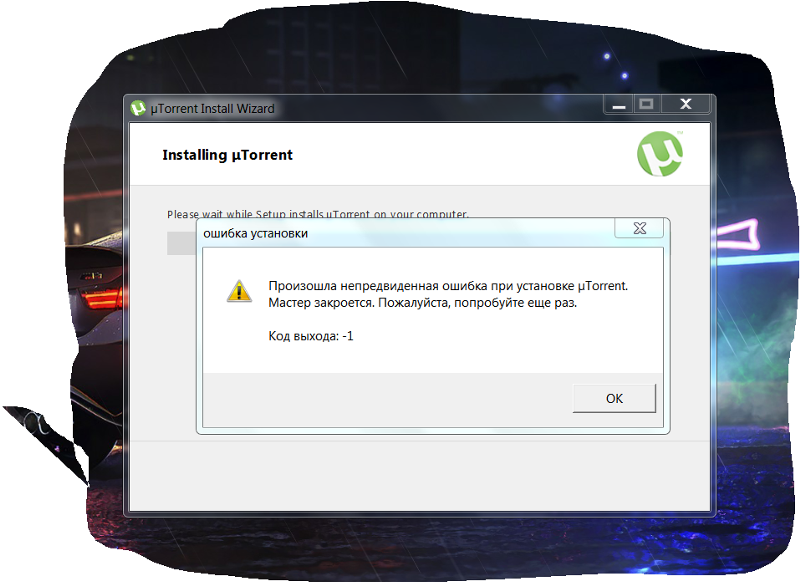
Если вы недавно загрузили какие-либо сторонние приложения до получения этого сообщения, загрузите свой мобильный телефон в безопасном режиме и проверьте, отображается ли там сообщение об ошибке. Если это не так, то, скорее всего, именно приложения вызывают эту конкретную проблему. Поэтому рекомендуется попробовать удалить эти приложения с телефона и проверить, сохраняется ли проблема.
Кроме того, убедитесь, что вы не просматриваете веб-сайты, которые распространяют определенные программные взломы или просят вас загрузить файлы, которые являются подозрительными, поскольку они содержат вирусы и могут заразить ваш смартфон, что может вызвать эту ошибку.
Google Ассистент продолжает появляться [Chrome, Android]
Как запретить Google Ассистенту выскакивать?
1. Отключить голосовой доступ
- Откройте Настройки Google Ассистента .
- Перейдите в настройки Google Assistant Voice .
- Перейдите к Voice Match .

- Теперь отключите доступ с помощью Voice Match .
После этого Google Ассистент больше не будет активироваться вашим голосом, и проблема должна исчезнуть.
2. Отключить кнопку главного экрана Google Ассистента
- Перейдите в Настройки > Приложения> Приложения по умолчанию> Помощник и голосовой ввод .
- Выберите приложение Assist .
- Теперь выберите в меню Нет .
После этого кнопка «Домой» на телефоне больше не запускает Google Ассистент.
3. Убрать разрешения микрофона
- Откройте информационный экран приложения Google .
- Теперь перейдите к Разрешения .
- Найдите в списке микрофон и отключите его.
После отзыва разрешения Google Ассистент вообще не сможет получить доступ к вашему микрофону.
4. Очистить кеш приложений Google
- Найдите приложение Google на своем телефоне и откройте его информационный экран.
- Перейдите к Storage и выберите Очистить кеш .
- Дополнительно: Перезагрузите телефон.
- Теперь проверьте, сохраняется ли проблема.
- Если проблема все еще существует, вы можете вместо этого использовать опцию Очистить данные .
5. Полностью отключить Google Ассистент
- Откройте приложение Google на своем телефоне.
- Выберите Еще , а затем выберите Настройки .
- Выберите Google Assistant и перейдите на вкладку Assistant .
- Выберите Телефон и выключите Google Assistant .
После этого Google Ассистент будет полностью отключен и больше не будет появляться случайным образом.
Google Assistant полезен, но если он продолжает появляться, вы можете исправить это, отключив голосовой доступ или кнопку главного экрана Google Assistant.
Если все остальное не помогло, вы всегда можете полностью отключить Google Assistant в качестве временного решения.
сервисов Google Play продолжают останавливаться 【Как это исправить?】 | updato.com
Устали от Google Play Services перестали появляться сообщение об ошибке каждый раз, когда вы пытаетесь загрузить или обновить?
Вот все, что вам нужно знать о сервисах Google Play и о том, как решать возникающие при этом ужасные ошибки!
Вам не нужно быть гением настройки Android, чтобы время от времени сталкиваться с ошибками и ошибками.Открытый исходный код ОС Android наряду с десятками OEM-производителей делает Android отличным вариантом для свободы использования. Тем не менее, те же особенности Android также время от времени вызывают сбои в его работе, вызывая такие ошибки, как «Службы Google Play остановили » при использовании различных приложений.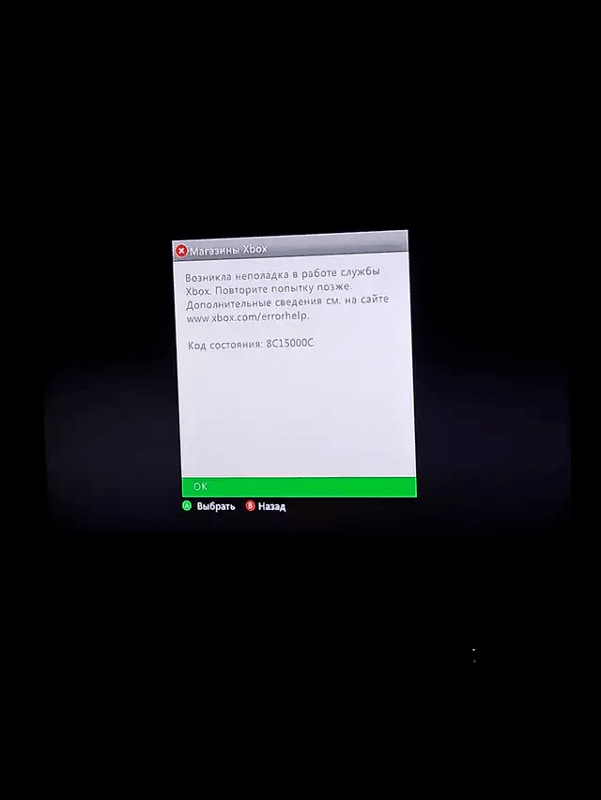
Хотя приложение Google Play Services не входит в число приложений, которые вы намеренно загружаете из магазина Google Play, оно поддерживает работу всех ваших приложений Google. По сути, он действует как менеджер обновлений программного обеспечения для всех ваших приложений Google.Сюда входят ваши избранные, такие как Google Фото, Диспетчер устройств Android, Gmail, Google Play Музыка и многие другие.
Мы уже подробно рассмотрели тему сервиса Google Play, объяснив, что на самом деле делают приложения. Невозможно использовать какое-либо приложение Google без сервисов Google Play. Следовательно, когда вы сталкиваетесь с тем, что сервисы Google Play продолжают останавливать ошибку на вашем Android, это сообщение, которое вы не можете просто игнорировать.
Содержание
Вот краткий обзор 6 (теперь 7) способов, которые мы будем использовать для устранения неполадок, связанных с остановкой служб Google Play :
- Перезагрузка Android для исправления ошибки
- Обновление Google Приложение сервисов Google Play
- Очистить кеш приложения сервисов Google Play
- Отключить сервисы Google Play
- Удалить и переустановить обновления сервисов Google Play
- Очистить кеш устройства
- Использование приложения Play Services Fix Info
Теперь давайте погрузимся в решения, которые можно использовать, чтобы по очереди избавиться от надоедливой проблемы с сервисами Google Play.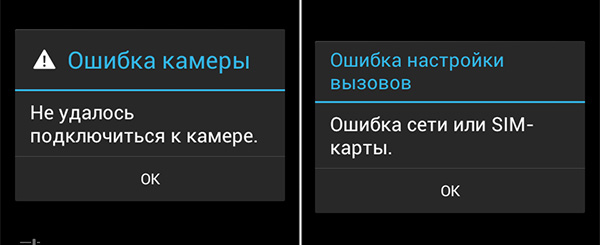
Подробнее: Сервисы Google Play: что это и зачем вам?
Как исправить ошибку остановки сервисов Google Play?Хотя вы можете просто обойтись удалением приложений, которые вызывают всплывающие сообщения, сервисы Google Play к их числу не относятся. Сообщение об ошибке появляется не только каждый раз, когда вы открываете Google Play Store, но и при каждом использовании любого приложения Google. Поскольку одно решение может не работать, мы протестировали самые популярные способы исправить эту ошибку сервисов Google Play.
Решение № 1. Перезагрузите устройство«Вы пробовали выключить и снова включить его?» похоже на вопрос техподдержки или даже на интернет-мем. Однако это не делает этот простой и эффективный метод менее полезным.
Независимо от того, начала ли ошибка появляться после сбоя определенного приложения или какой-то фоновой службы, которая решила выйти из строя, простой перезапуск может оказаться всем, что вам нужно.
- Нажмите и удерживайте кнопку Power на Android, пока на экране не отобразится всплывающее окно загрузки.
- В зависимости от вашего устройства нажмите кнопку Restart или Reboot и дождитесь завершения процесса.
- После перезагрузки устройства проверьте, устранено ли приложение Google, возвращавшее ошибку.
Однако, если вы уже пробовали этот метод, а ошибка сервисов Google Play все еще появляется, переходите к следующему шагу.
Решение № 2: Обновите приложение сервисов Google PlayЕсли вы живете в этом мире с ограниченным тарифным планом мобильной передачи данных с 1 МБ за раз, установка обновлений для магазина Google Play в ручном режиме является приемлемой.Однако это может привести к тому, что на вашем устройстве Android останутся устаревшие приложения, одним из которых могут быть сервисы Google Play.
Если вы столкнулись с тем, что службы Google Play продолжают останавливать 2019 ошибка в самом магазине Google Play или других приложениях Google, наиболее распространенное решение — убедиться, что ваши приложения обновлены.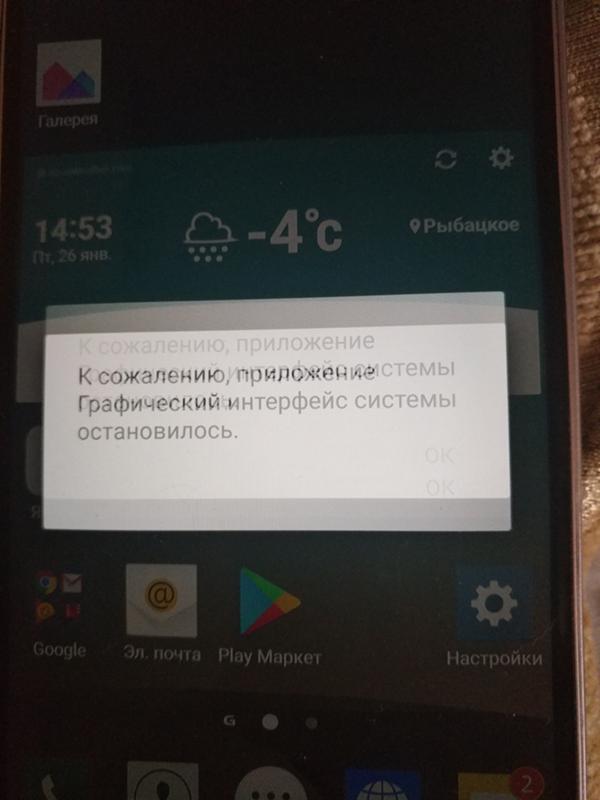
- На главном экране устройства Android перейдите в приложение Google Play Store на устройстве Android.
- Нажмите кнопку трехстрочного меню в верхнем левом углу экрана и выберите Мои приложения из выдвигающегося меню.
- На этом экране меню отображаются все установленные приложения, а также приложения с неустановленными обновлениями вверху.
- Нажмите кнопку «Обновить все» в правом верхнем углу экрана и дождитесь установки обновлений приложения.
- Перезагрузите устройство Android и проверьте, исправлена ли ошибка сервисов Google Play.
Всегда полезно настраивать автоматические обновления
Известно, что Google регулярно обновляет приложение служб Google Play, чтобы ошибки такого типа не возникали часто.Если вы не ограничены ежемесячным тарифным планом или у вас есть доступ к беспроводной сети на рабочем месте или дома, мы настоятельно рекомендуем вам настроить Google Play Store на автоматическое обновление приложений.
- Откройте приложение «Google Play Маркет» на своем устройстве и нажмите трехстрочное меню в правом верхнем углу экрана.
- Прокрутите вниз, чтобы найти кнопку Настройки в боковом меню, а затем нажмите на Приложения с автоматическим обновлением
- Здесь вы сможете выбрать один из трех вариантов — Не обновлять приложения автоматически , Автоматическое обновление приложений в любой момент времени и Автоматическое обновление приложений только через Wi-Fi .
После того, как вы выберете опцию автоматического обновления приложений в соответствии с вашими предпочтениями, вам, скорее всего, больше не придется беспокоиться о сбоях приложений и раздражающей ошибке службы Google Play.
Решение № 3: Очистить кеш приложения Службы Google Play Службы Google Play — это структура, которая контролирует все ваши приложения Google и сама состоит из приложения. Как и любое другое приложение, которое становится нестабильным, вы можете легко сбросить приложение служб Google Play до его состояния по умолчанию, используя параметр очистки кеша, который служба автоматически выбирает.
Как и любое другое приложение, которое становится нестабильным, вы можете легко сбросить приложение служб Google Play до его состояния по умолчанию, используя параметр очистки кеша, который служба автоматически выбирает.
- Перейдите в приложение Settings на вашем Android, используя панель приложений или значок шестеренки в окне уведомлений.
- Прокрутите вниз, чтобы найти меню Apps в Настройках. На некоторых устройствах меню может называться Application Manager .
- Когда перед вами весь список приложений на телефоне, прокрутите вниз и найдите Сервисы Google Play .
- Нажмите кнопку Очистить кэш и подтвердите свое действие.
- Вернитесь на главный экран и перезагрузите устройство, чтобы внести только что внесенные изменения.
После очистки кеша приложения сервисы Google Play снова будут работать в фоновом режиме и устранять все относящиеся к делу проблемы. Это должно помочь очистить все неработающие элементы кеша приложения и избавиться от проблем, связанных с ошибкой . К сожалению, сервисы Google Play остановили появление ошибки .
Это должно помочь очистить все неработающие элементы кеша приложения и избавиться от проблем, связанных с ошибкой . К сожалению, сервисы Google Play остановили появление ошибки .
Учитывая, что службы Google Play являются сердцем и душой всех приложений Google, большинство последних версий Android не позволяют полностью удалить службы Google Play.Фактически, когда вы отключаете сервисы Google Play, такие приложения, как Play Store и Gmail, перестают работать.
Хотя вы не можете удалить приложение сервисов Google Play, если ваше устройство Android не рутировано, вы можете отключить приложение и прекратить вывод сообщения об ошибке. Однако это всего лишь исправление, которое останавливает отображение сообщения об ошибке и не решает проблему полностью. Чтобы отключить приложение сервисов Google Play, вам сначала необходимо отключить диспетчер устройств Android в настройках:
- Перейдите в приложение Settings и прокрутите вниз, чтобы найти Security — Device administrators .

- Диспетчер устройств Android будет включен по умолчанию, поэтому снимите флажок и подтвердите свое действие.
После удаления диспетчера устройств Android из администратора устройства вы сможете отключить службы Google Play. Однако мы рекомендуем вам не отключать приложение сервисов Google Play, так как оно может испортить список других приложений Google вместе с ним.
Решение № 5. Удалите и переустановите обновления сервисов Google Play.Сервисы Google Play имеют приоритет над другими приложениями Android в отношении использования батареи / данных, и это распространяется на автоматические обновления.Однако Android дает вам возможность удалить установленные обновления и переустановить обновления из Google Play Store.
- Перейдите в приложение Settings на вашем Android, используя панель приложений или значок шестеренки в окне уведомлений.
- Прокрутите вниз, чтобы найти меню Apps в Настройках.
 На некоторых устройствах меню может называться Application Manager .
На некоторых устройствах меню может называться Application Manager . - Когда перед вами находится список приложений на телефоне, прокрутите вниз и найдите Сервисы Google Play .
- Нажмите кнопку Uninstall Updates и, если вы не видите его на экране, нажмите трехточечный значок меню в правом верхнем углу, чтобы найти его.
После удаления последних обновлений приложение служб Google Play будет восстановлено до стандартной версии. Теперь вы можете переустановить последние обновления для сервисов Google Play прямо из меню диспетчера приложений.
- На экране информации о приложении сервисов Google Play прокрутите вниз, чтобы найти сведения о приложении .
- Вы будете перенаправлены в приложение Google Play Store на странице приложения Сервисы Google Play .
- Нажмите кнопку Обновить и подождите, пока будет установлена последняя версия сервисов Google Play.
Вернитесь к главному экрану на устройстве Android и очистите все фоновые данные. Мы предлагаем вам перезагрузить телефон, чтобы убедиться, что все новые изменения вступили в силу. Если приложение обновлено до последней версии, вам, скорее всего, не придется беспокоиться о том, что сервисы Google Play продолжают останавливать появление ошибки.
Решение № 6: Очистить кеш устройстваПоскольку службы Google Play являются платформой для работы десятков других приложений Google, проблемы с любым из этих приложений могут привести к тому, что службы Google Play остановили ошибку вверх. Самый простой способ очистить кеш сразу для всех приложений — это поставить режим восстановления Android. Стандартный режим восстановления позволяет использовать опцию «очистить кэш устройства».
- Нажмите и удерживайте кнопку Power , чтобы выключить устройство Android.
- После выключения устройства одновременно удерживайте кнопки Power и Volume Up , пока не загрузится экран.
- Это запустит стандартный режим восстановления . на Android даст вам возможность стереть кэш устройства.
- Используя кнопки Volume для навигации, переместитесь вниз, чтобы выбрать Wipe device cache , и дождитесь перезагрузки устройства.
- После очистки кеша устройства перезагрузите устройство Android.
Эта опция не удалит приложения на вашем устройстве, но очистит временные файлы и сохраненные настройки. После удаления любых сломанных или поврежденных файлов с очищенным кешем устройства, сервисы Google Play продолжают останавливать ошибку, и все должно работать оптимально.
Бонус: информация об исправлении сервисов PlayПоскольку сервисы Google Play остановили ошибку, — обычная неприятность, есть отличное приложение под названием Play Services Fix Info, которое было создано для решения этой проблемы.Это стороннее приложение разработано, чтобы помочь вам просматривать сведения о службах Google Play и последние версии приложения.
Проще говоря, приложение поможет вам немедленно исправить наиболее распространенные проблемы со службами Google Play, очистив кеш и удалив / переустановив обновления. Более того, если вы каким-то образом не сможете официально обновить приложение Google Play Services, Play Services Fix Info укажет вам источник, из которого вы можете мгновенно получить APK-файл приложения.
Получить приложение «Информация об исправлении сервисов Play»
Часто задаваемые вопросы
Почему
, к сожалению, службы Google Play остановили, отображается ошибка ?Android иногда бывает привередливой операционной системой, предоставляемой со службами Google, такими как Google Maps, Gmail Suite и магазин Google Play.Телефоны Android работают на разных версиях операционной системы Android на многих смартфонах. Не все смартфоны Android работают на последней версии Android.
Значит, у вашего смартфона могут быть проблемы с сервисами Google Play, которые идут в ногу со временем и обновляются. Попробуйте обновить свой смартфон Android, чтобы решить проблему сбоя служб Google.
Иногда хитрое приложение, загруженное из Интернета, также может вызывать проблемы в службах Google, и оно может продолжать давать сбой.Удаление приложения и файлов кеша изворотливого приложения может помочь решить проблему.
Если проблема не исчезнет, попробуйте отформатировать устройство Android. Перед этим не забудьте сделать резервную копию всех ваших личных данных, контактов и фотогалереи. Ваши сервисы Google будут работать нормально после форматирования вашего Android-смартфона.
Как исправить или перезапустить Сервисы Google Play?
При использовании сервисов Google вы можете получить сообщение об ошибке: «Сервисы Google Play перестали работать».Операционная система Android работает на очень разном оборудовании и имеет множество форм и пользовательских интерфейсов, используемых разными компаниями. Сервисы Google Play останавливаются из-за того, что на вашем смартфоне работает более старая версия Android.
Вот простой способ обновить или проверить наличие обновлений для вашего смартфона Android.
- Убедитесь, что ваше устройство Android подключено к Интернету и его заряд батареи составляет не менее 60 процентов.
- Перейдите в приложение «Настройки» на устройствах Android.
- Прокрутите вниз до «О телефоне».
- Нажмите на «Проверить наличие обновлений».
- Если доступно обновление, нажмите «Установить», и процесс начнется.
По-прежнему возникают проблемы с отказом сервисов Google Play, несмотря на то, что вы используете последнюю версию Android? Попробуйте выйти из своей учетной записи Gmail и снова войти в нее. Или простая перезагрузка телефона также может решить проблему.
Совет. Если на вашем устройстве Android есть приложения и игры, загруженные из Интернета, а не из Google Play Store, удаление файлов приложений и кешей приложений также может помочь решить проблему сбоя служб Google.
Я получаю ошибку в Google Play Store при проверке обновлений
Вы когда-нибудь задумывались, почему служба технической поддержки первым делом спрашивает, подключен ли ваш компьютер к источнику питания или даже включен? Потому что иногда вы можете быть техническим гением, но забываете подключить компьютер к розетке! Точно так же, как вы могли бы разбираться в смартфонах, но забыли подключиться к Интернету для проверки обновлений? Вот как подключиться и проверить, подключились ли вы к Wi-Fi-соединению с работающим Интернетом.
- Зайдите в настройки вашего Android устройства.
- Нажмите на «WIFI»
- Выберите свое имя WIFI из списка.
- Введите свой пароль. Теперь ваше устройство Android подключено к Интернету.
- Если у вашего WIFI нет подключения к Интернету или есть какие-то проблемы, он покажет, что Wi-Fi подключен, а Интернета нет. Сброс вашего интернет-маршрутизатора может решить эту проблему или связаться с вашим интернет-провайдером.
Завершение работы
Если у вас по-прежнему возникают проблемы с сбоем сервисов Google Play, попробуйте удалить и переустановить обновления Google Play из Play Store и убедитесь, что на вашем устройстве Android достаточно места для обновлений и бесперебойной работы вашего устройства. Android-устройство.
Удалось ли вам исправить ошибку остановки сервисов Google Play с помощью этого руководства? Знаете ли вы, как быстро и легко избавиться от этой досадной ошибки, которую мы могли пропустить? Делитесь своими мыслями в разделе комментариев внизу или присоединяйтесь к команде компьютерных фанатов на форуме Updato.



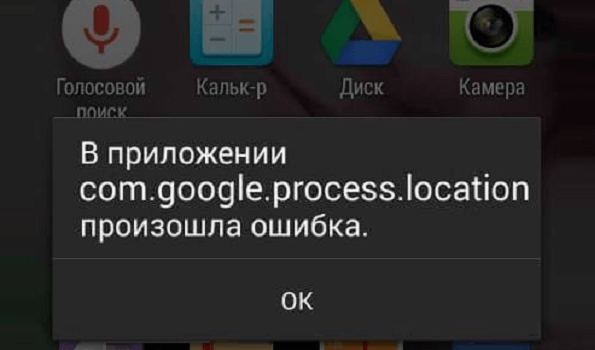

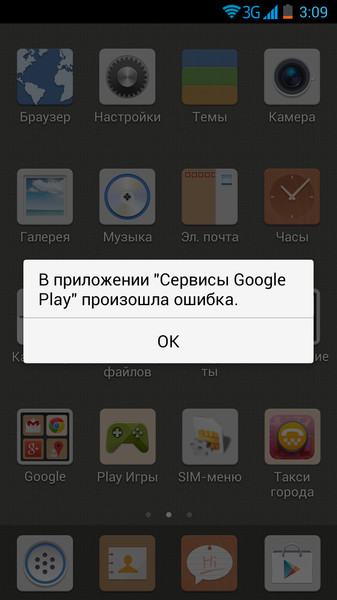


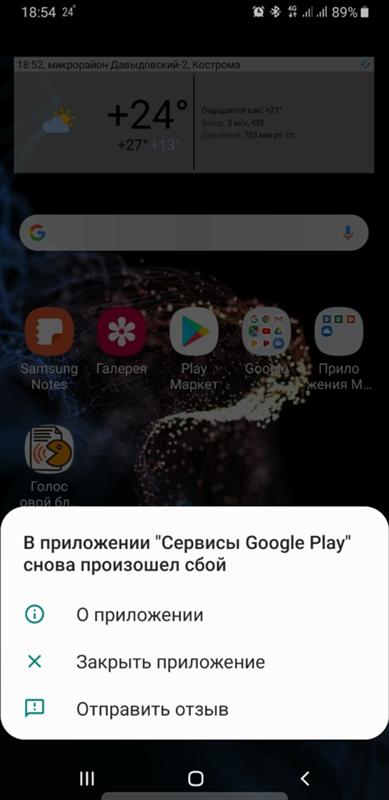 DIR на флешке Android и можно ли её удалить
DIR на флешке Android и можно ли её удалить

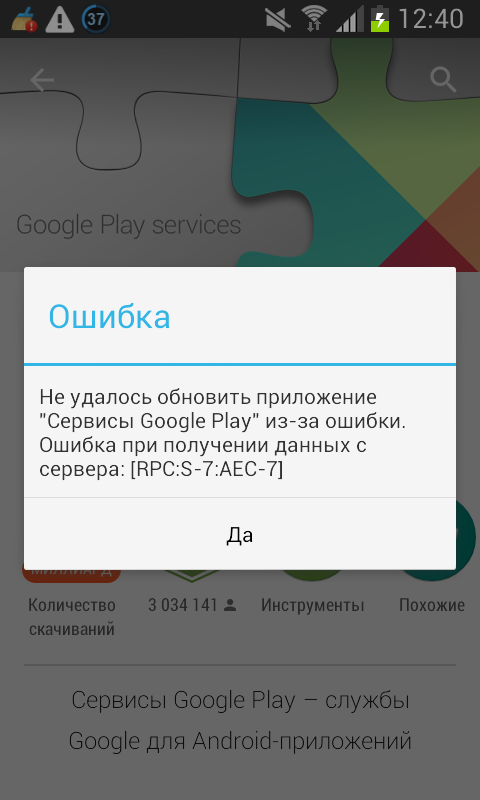

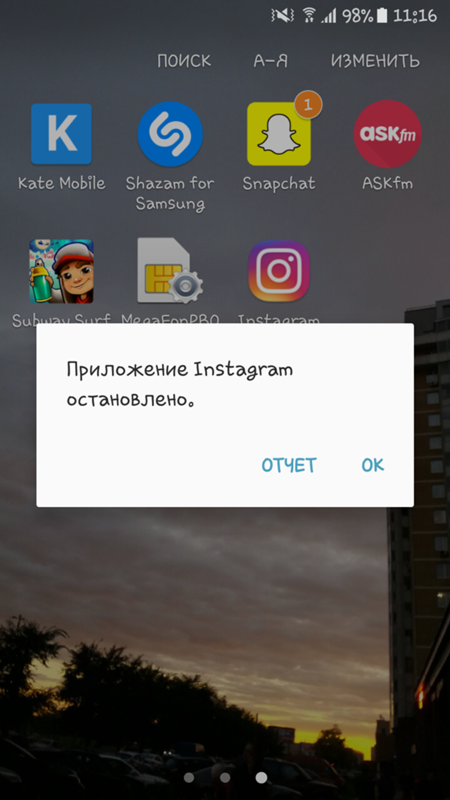 Можно использовать Total Commander;
Можно использовать Total Commander; Решить проблему легко, нужно удалить ненужное с вашего телефона или планшета;
Решить проблему легко, нужно удалить ненужное с вашего телефона или планшета; Выбираете последнюю закладку «все» и в списке приложений пролистываете в самый низ.
Выбираете последнюю закладку «все» и в списке приложений пролистываете в самый низ. google.process.gapp».
google.process.gapp».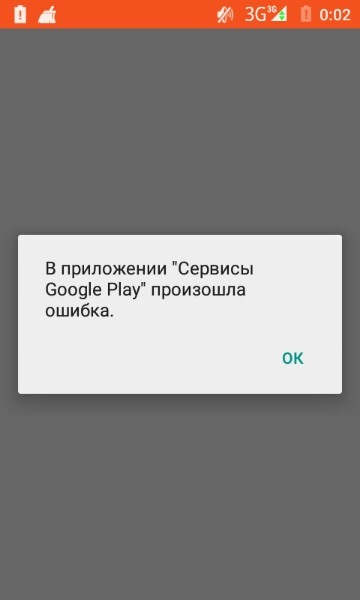

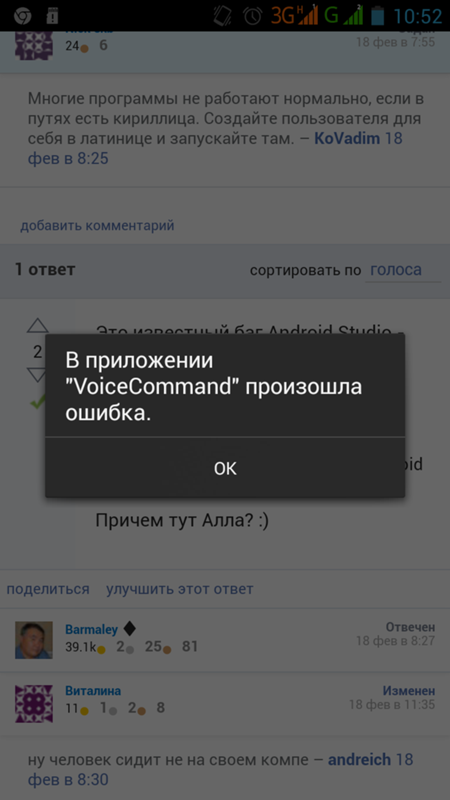

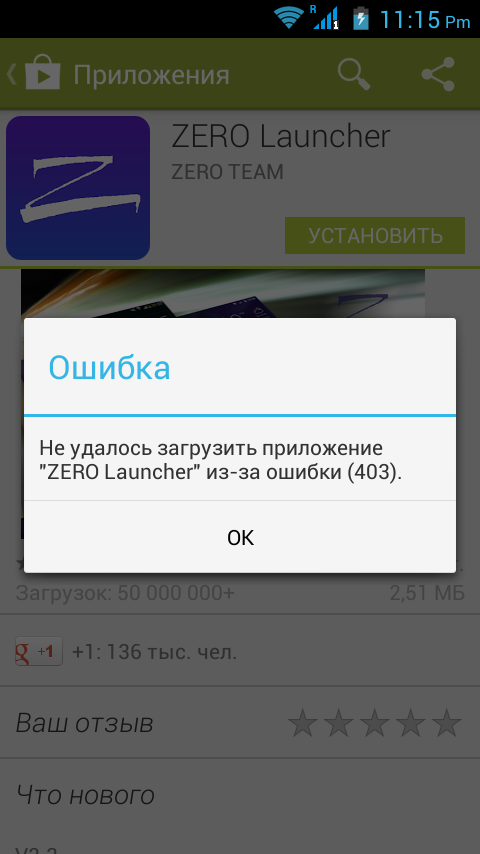 Внимание — это приведет к сбросу настроек клавиатуры до стандартных.
Внимание — это приведет к сбросу настроек клавиатуры до стандартных.
 Потяните вниз панель уведомлений и коснитесь параметра «Настройки»
Потяните вниз панель уведомлений и коснитесь параметра «Настройки»
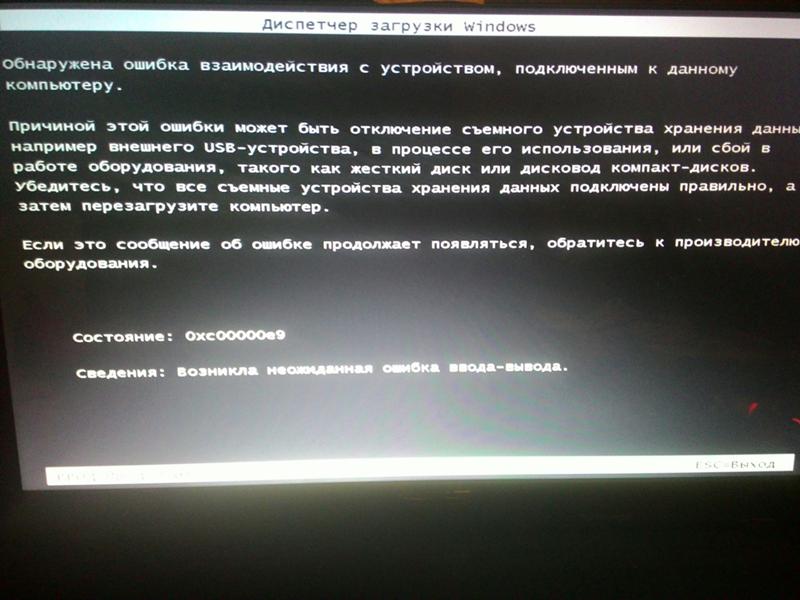
 На некоторых устройствах меню может называться Application Manager .
На некоторых устройствах меню может называться Application Manager .